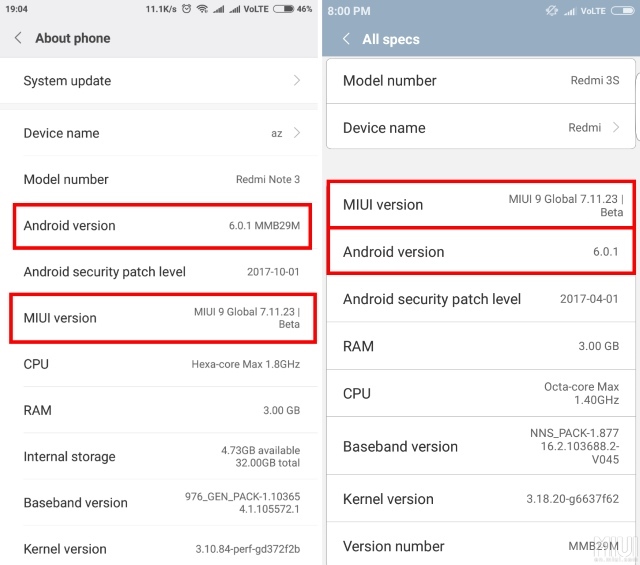Новости Xiaomi, Новинки, Обзоры, Сравнения
Вот уже пару недель в России работает платежная система от Google под лаконичным названием Android Pay. Многие пользователи частенько спрашивают у нас как его настроить и пользоваться на смартфонах Xiaomi. Давайте разберемся и ответим на самые частые вопросы.
Истории немножечко
Android Pay была запущена в сентябре 2015 года в мире, Россия стала 11 страной, где начал работать сервис. Android Pay представляет собой систему бесконтактных платежей. С помощью нее можно привязать обычную банковскую карту к приложению и оплачивать покупки и услуги с помощью смартфона или умных часов. Говоря простыми словами, Android Pay превращает ваш смартфон в банковскую карточку и позволяет прикладывать его к терминалам оплаты вместо вороха банковских карт. Причем, комиссию Android Pay не снимает вообще.
На каких телефонах Xiaomi работает Android Pay?
Android Pay будет работать только на смартфонах Xiaomi с чипом NFC, которые работают под управлением зеленого робота не старше версии 4.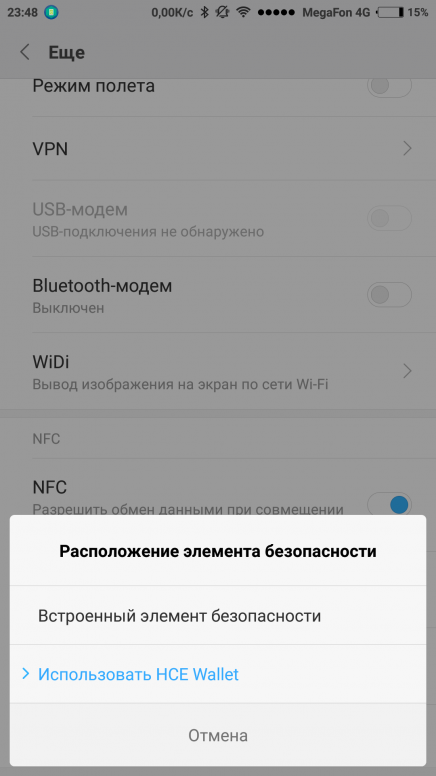
Нюанс на смартфонах Xiaomi
Чтобы оплата через NFC корректно работала на устройствах Xiaomi, вам необходимо поставить пару галочек в настройках. По умолчанию они отключены в целях безопасности.
Зайдите в Настройки → перейдите во вкладку Еще на панели Беспроводные сети → пролистайте вниз до раздела NFC и поставьте галочку напротив пункта NFC → нажмите на Расположение элемента безопасности и выберите Использовать HCE Wallet. Для надежности можно поставить приложение Android Pay в Автозагрузку. Вот и все, теперь ваш Mi-смартфон полностью готов оплачивать покупки.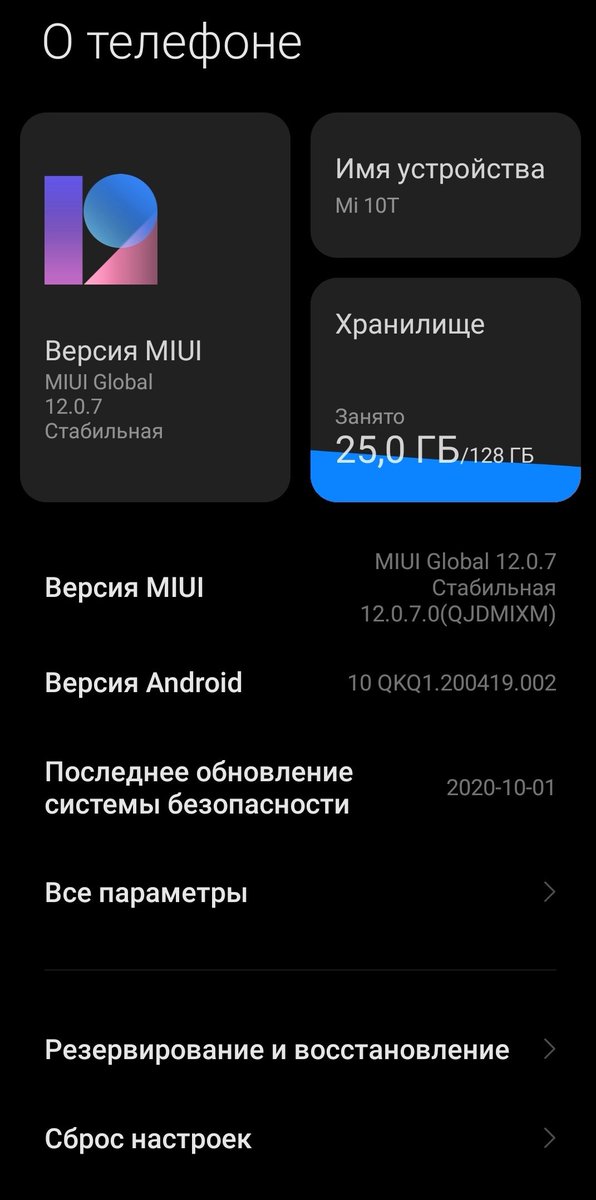
Как подключить карту к Android Pay?
Чтобы начать пользоваться Android Pay, достаточно скачать одноименное приложение из Play Маркета. Вот
При первом запуске Android Pay логично предложит подключить карту — для этого нужно навести на неё камеру, чтобы сервис считал номер и срок действия. Можно и по-старинке ввести информацию вручную. Также понадобится CVV-код с обратной стороны карты и адрес пользователя. При подключении карты банк отправит проверочный код для подтверждения операции. Ничего необычного.
Если вы уже подключали карты к своему аккаунту в Google, например, для покупки приложений в Play Маркете или подписки на Google Play Music, то Android Pay предложит использовать одну из них — для привязки к приложению нужно будет лишь ввести CVV-код.
А что с защитой?
Это один из самых важных вопросов. Google гарантирует, что при платежах через Android Pay не используется информация о подключённых к сервису картах.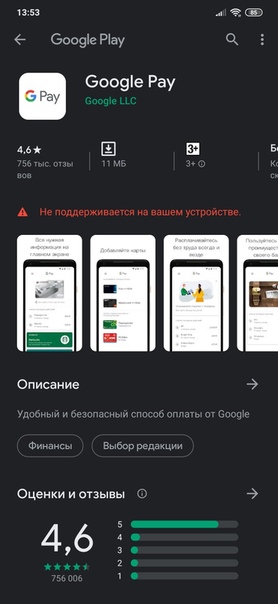 В системе для них создаются виртуальные копии, данные о которых передаются продавцу, данные же реальных карт сохраняются на серверах Google.
В системе для них создаются виртуальные копии, данные о которых передаются продавцу, данные же реальных карт сохраняются на серверах Google.
При первом запуске Android Pay вам необходимо будет установить блокировку телефона, если до этого она у вас не стояла. Графический ключ, отпечаток пальца или PIN код, неважно. Если защиту снять, то и данные из приложения Android Pay будут удалены. Кроме того, данные удалятся и после 90 дней бездействия телефона.
Как и где платить с Android Pay?
Оплата через Android Pay доступна практически везде, где есть терминалы, поддерживающие бесконтактные платежи (в том числе через карты с технологиями PayPass и PayWave). В России это почти все супермаркеты и торговые центры.
Чтобы состоялась оплата через NFC, необходимо разблокировать (разбудить) смартфон и поднести его к терминалу на несколько секунд, пока на экране не появится сообщение об оплате и изображение карты. Конечно, в некоторых случаях кассир может попросить ввести PIN код или подписать чек.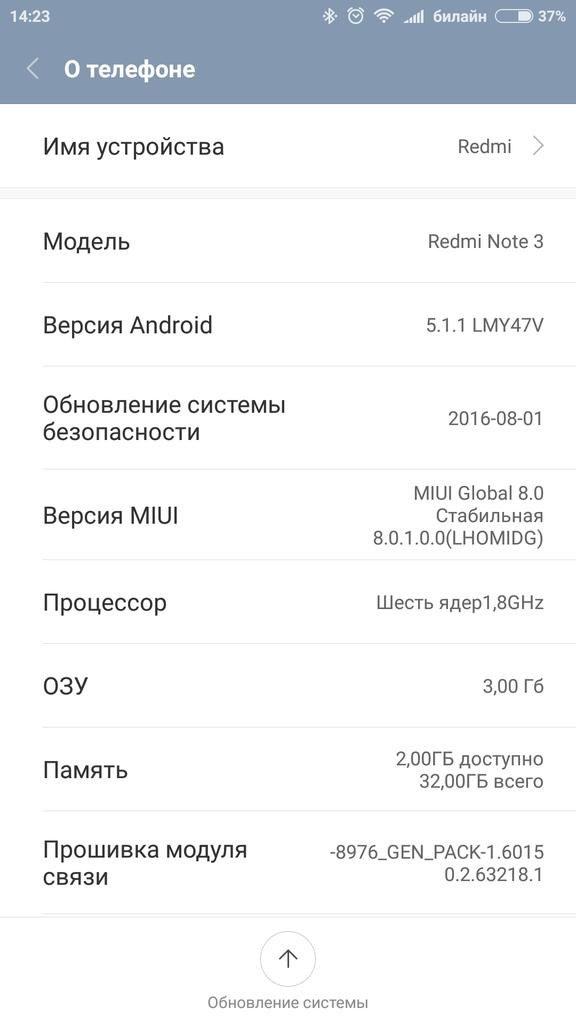 Это зависит от настроек банка, который выдал карту, и терминала.
Это зависит от настроек банка, который выдал карту, и терминала.
Если вы подключили несколько карт, то одну из них необходимо будет выбрать в качестве стандартной. Для оплаты другой картой, нужно открыть приложение и выбрать нужную карту.
Можно оплатить с помощью Android Pay и в некоторых мобильных приложениях и на сайтах. В таких случаях на странице оплаты появится кнопка “Оплатить через Android Pay”.
Держите оплату с телефона про запас
К сожалению, бесконтактная оплата через телефон еще не так совершенна, как оплата непосредственно картой. В магазинах иногда встречаются неправильно настроенные терминалы, которые не принимают такую оплату. Бывают и терминалы, которые вообще не поддерживают бесконтактную оплату. Поэтому пока что рассчитывать на телефон как на основное платежное средство нельзя: слишком много всего может пойти не так.
Товары, которые могут вас заинтересовать:
Global Version означает, что товар выпущен для мирового рынка, и соответствует международным стандартам качества.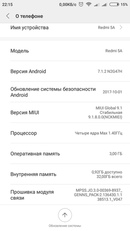
Ростест — это знак сертификации, который гарантирует, что устройство соответствует всем российским нормам и стандартам по охране окружающей среды и здоровья пользователей. Каких-либо дополнительных отличий или преимуществ перед другими устройствами данный знак не предполагает.
-20%
New!
Global Version означает, что товар выпущен для мирового рынка, и соответствует международным стандартам качества.
Ростест — это знак сертификации, который гарантирует, что устройство соответствует всем российским нормам и стандартам по охране окружающей среды и здоровья пользователей. Каких-либо дополнительных отличий или преимуществ перед другими устройствами данный знак не предполагает.
-27%
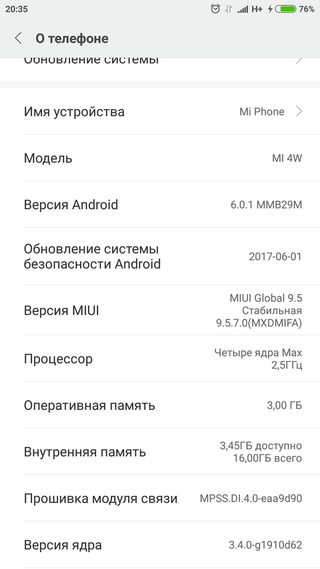
Ростест — это знак сертификации, который гарантирует, что устройство соответствует всем российским нормам и стандартам по охране окружающей среды и здоровья пользователей. Каких-либо дополнительных отличий или преимуществ перед другими устройствами данный знак не предполагает.
-15%
Ростест — это знак сертификации, который гарантирует, что устройство соответствует всем российским нормам и стандартам по охране окружающей среды и здоровья пользователей. Каких-либо дополнительных отличий или преимуществ перед другими устройствами данный знак не предполагает.
-6%
New!
Global Version означает, что товар выпущен для мирового рынка, и соответствует международным стандартам качества.
Ростест — это знак сертификации, который гарантирует, что устройство соответствует всем российским нормам и стандартам по охране окружающей среды и здоровья пользователей. Каких-либо дополнительных отличий или преимуществ перед другими устройствами данный знак не предполагает.
-6%
Global Version означает, что товар выпущен для мирового рынка, и соответствует международным стандартам качества.
Ростест — это знак сертификации, который гарантирует, что устройство соответствует всем российским нормам и стандартам по охране окружающей среды и здоровья пользователей. Каких-либо дополнительных отличий или преимуществ перед другими устройствами данный знак не предполагает.
-22%
New!
Global Version означает, что товар выпущен для мирового рынка, и соответствует международным стандартам качества.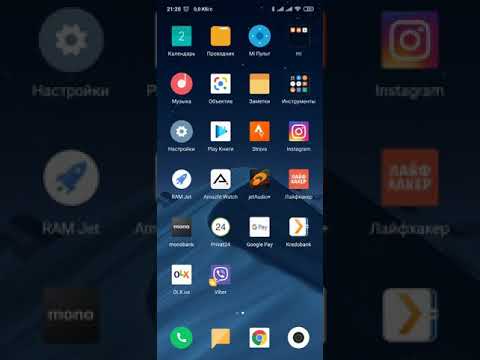
Ростест — это знак сертификации, который гарантирует, что устройство соответствует всем российским нормам и стандартам по охране окружающей среды и здоровья пользователей. Каких-либо дополнительных отличий или преимуществ перед другими устройствами данный знак не предполагает.
-16%
New!
Global Version означает, что товар выпущен для мирового рынка, и соответствует международным стандартам качества.
Ростест — это знак сертификации, который гарантирует, что устройство соответствует всем российским нормам и стандартам по охране окружающей среды и здоровья пользователей. Каких-либо дополнительных отличий или преимуществ перед другими устройствами данный знак не предполагает.
-20%
Global Version означает, что товар выпущен для мирового рынка, и соответствует международным стандартам качества.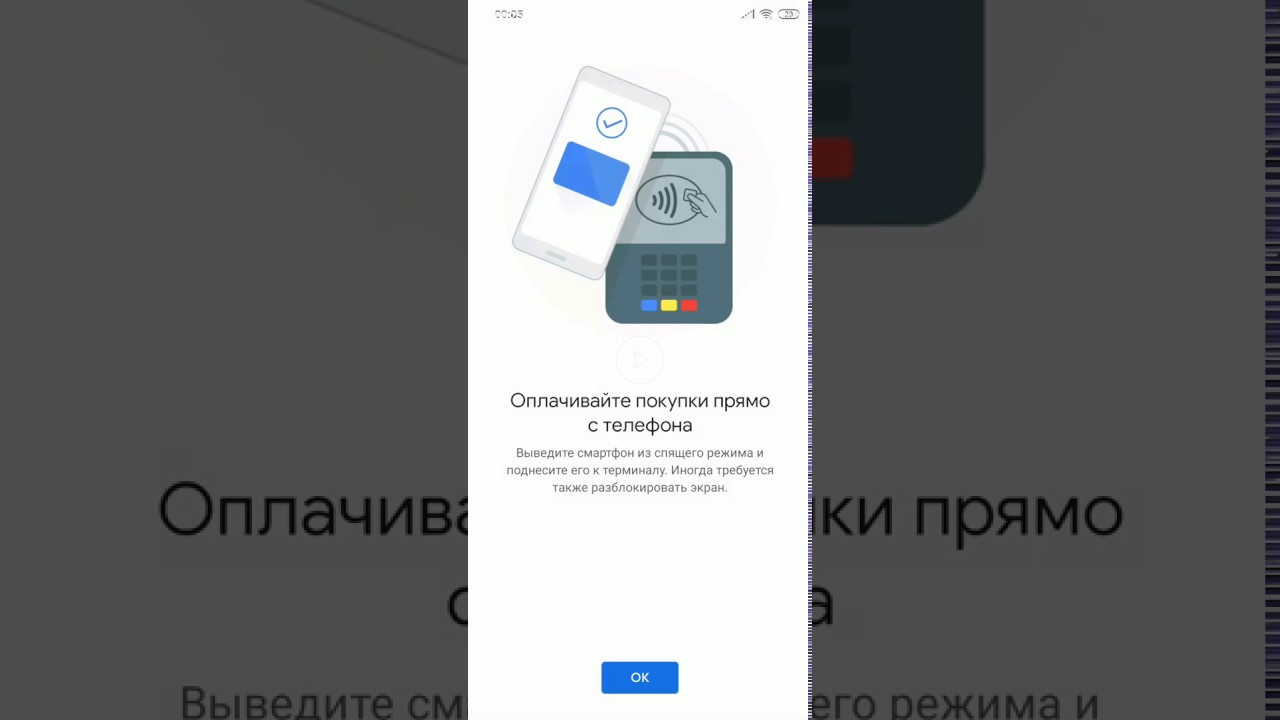
Ростест — это знак сертификации, который гарантирует, что устройство соответствует всем российским нормам и стандартам по охране окружающей среды и здоровья пользователей. Каких-либо дополнительных отличий или преимуществ перед другими устройствами данный знак не предполагает.
-18%
Global Version означает, что товар выпущен для мирового рынка, и соответствует международным стандартам качества.
Ростест — это знак сертификации, который гарантирует, что устройство соответствует всем российским нормам и стандартам по охране окружающей среды и здоровья пользователей. Каких-либо дополнительных отличий или преимуществ перед другими устройствами данный знак не предполагает.
-14%
что это, как пользоваться на Xiaomi, какие телефоны поддерживает
С каждым годом, платежи наличными все больше уходят на второй план.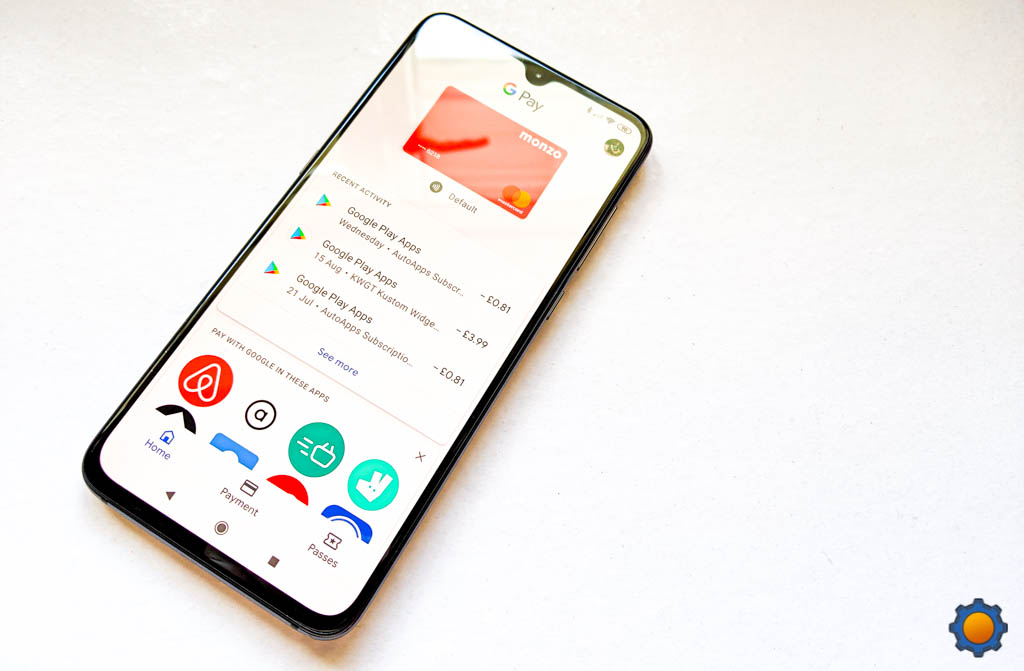 Их активным образом вытесняют электронные платежные сервисы. Наибольшую популярность набирает технология бесконтактных платежей. Впервые, сервис был применен в банковских картах, позволяющих оплатить покупки прикосновением к терминалу. Производители портативных устройств не отстают от мировых тенденций. Набирающая популярность NFC, первоначально применявшаяся лишь для взаимодействия между устройствами, нашла свое применение в платежной сфере. Лидеры на рынке мобильных гаджетов представили собственные платежные системы. Xiaomi не стала исключением.
Их активным образом вытесняют электронные платежные сервисы. Наибольшую популярность набирает технология бесконтактных платежей. Впервые, сервис был применен в банковских картах, позволяющих оплатить покупки прикосновением к терминалу. Производители портативных устройств не отстают от мировых тенденций. Набирающая популярность NFC, первоначально применявшаяся лишь для взаимодействия между устройствами, нашла свое применение в платежной сфере. Лидеры на рынке мобильных гаджетов представили собственные платежные системы. Xiaomi не стала исключением.
Сервис бесконтактных платежей от компании «Ксиоми», именуемый среди поклонников марки Mi Pay, использует широко известный способ оплаты Android Pay. Сразу уточним, что ни найти, ни скачать Mi Pay у Вас не получится. Android Pay — это система электронной оплаты от Google, позволяющая владельцу совершать покупки одним прикосновением без помощи пластиковых карт.
Как настроить «Андроид Пей»
Для большинства девайсов, сервис не является программным обеспечением, установленным по умолчанию.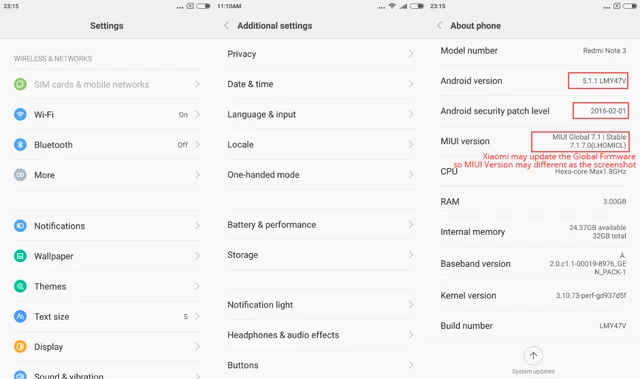 Потребуется скачать программу Android Pay. Вполне очевидно, что для этого необходимо посетить Play Market. Все крайне просто: переходим в магазин и загружаем софт.
Потребуется скачать программу Android Pay. Вполне очевидно, что для этого необходимо посетить Play Market. Все крайне просто: переходим в магазин и загружаем софт.
После установки, требуется активировать обмен данными NFC. Делается это в разделе «дополнительные функции» в настройках смартфона.
Затем, необходимо открыть программе доступ для работы:
- настройки -> разрешения -> автозапуск
- настройки -> разрешения -> другие разрешения
В обоих случаях включаем все предложенные пункты.
Основные настройки выполнены, теперь настроим само приложение. Входим в программу, используя свой Mi account. Добавляем данные пластиковых карт. Есть два возможных метода:
- отсканировать «пластик» с помощью камеры;
- добавить номер, срок действия, фамилию и имя владельца в ручном режиме;
Независимо от способа, потребуется ввести CVV/CVC код и подтвердить операцию с банком.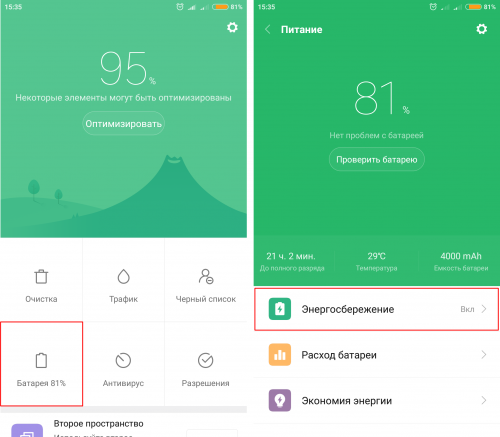 Добавляя несколько кредиток, можно выставить любую из них по умолчанию.
Добавляя несколько кредиток, можно выставить любую из них по умолчанию.
Существует ряд критериев, ограничивающих использование сервиса:
- версия прошивки 4.4 и выше;
- устройство должно быть без root-прав;
- в вашей стране поддерживается технология;
Как пользоваться Android Pay
Все платежные системы, используемые на мобильных девайсах работают примерно одинаково. В нашем случае, порядок действий следующий:
- разблокировать телефон;
- поднести на несколько секунд к терминалу, до появления сообщения об оплате и изображения вашей кредитки;
- в зависимости от терминала и условий финансового учреждения, может потребоваться ввод ПИН-кода или роспись;
- если подключено несколько карт, заходим в приложение, выбираем нужную и только после этого прикладываем к терминалу;
Какие телефоны Xiaomi поддерживают Android Pay
К сожалению, не все смартфоны Xiaomi с поддержкой nfc.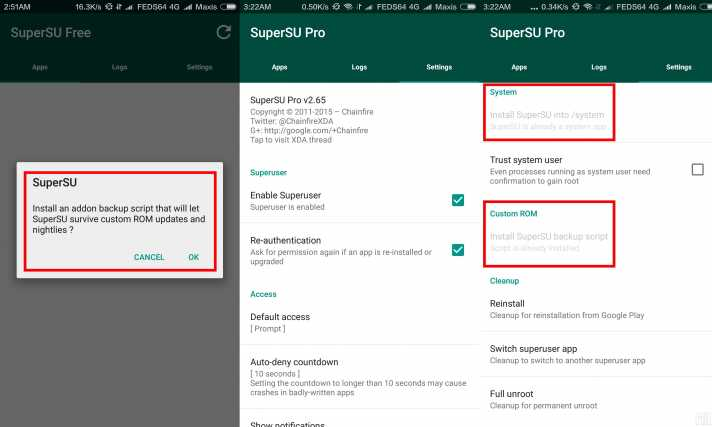 Поэтому, перед подключением, убедитесь в совместимости аппаратной части с технологией. Ниже представлены подходящие девайсы:
Поэтому, перед подключением, убедитесь в совместимости аппаратной части с технологией. Ниже представлены подходящие девайсы:
- Xiaomi Mi 2A
- Xiaomi Mi 3
- Xiaomi Mi 5
- Xiaomi Mi 5s Plus
- Xiaomi Mi 6
- Xiaomi Mi Note 2
- Xiaomi Mi Mix
- Xiaomi Mi Mix 2
- Xiaomi Mi Note 3
Какие карты и банки работают с технологией Android Pay
Система заработала в России весной 2017 года. Для оплаты подходят VISA и MasterCard. Ожидается добавление формата «МИР». Список банков представлен в таблице ниже.
| Сбербанк | Россельхозбанк |
| ВТБ24 | Яндекс.Деньги |
| Альфа-Банк | БИНБАНК |
| Тинькофф | Русский Стандарт |
| Райффайзенбанк | Промсвязьбанк |
| Банк «Открытие» | «АК БАРС» Банк |
| Точка | МТС Банк |
Не каждый из перечисленных банков позволяет подключать все типы кредиток, подробности необходимо уточнять у специалистов соответствующего учреждения.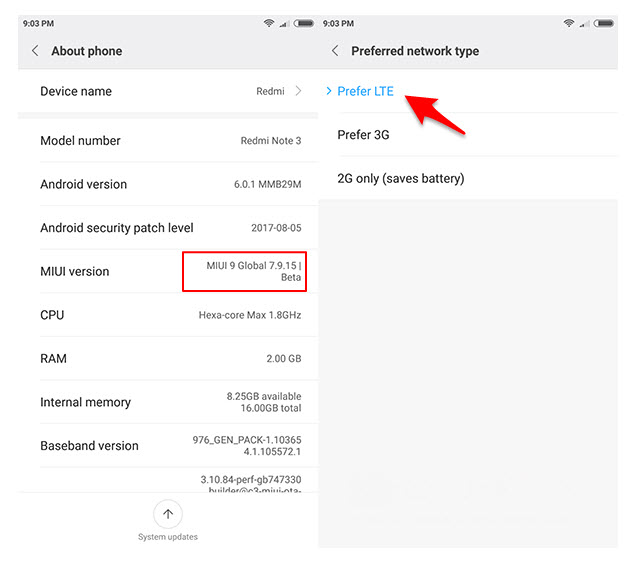
Android Pay на Xiaomi Redmi 4x
Android Pay – разработанная в 2015 году корпорацией Google система электронных платежей, совершаемых посредством мобильных телефонов на системе Android. Технология с каждым годом набирает всё большую популярность по всему миру, поэтому необходимо разобраться, поддерживается ли Android Pay на моделях линейки Redmi 4x от Xiaomi, а также в преимуществах использования системы.
Android Pay на телефонах Redmi 4x от Xiaomi
С момента появления на рынке бесконтактных способов оплаты (как путем карт, так и с помощью телефона) многие пользователи успели по достоинству оценить и привыкнуть к новому механизму совершения платежей. Прошло чуть меньше года с момента анонсирования бюджетного телефона Xiaomi Redmi 4x, однако до сих пор владельцы смартфонов, узнав о бесконтактных платежах, задаются вопросом – как произвести настройку Андроид Пей на Xiaomi Redmi 4x.
Android Pay и NFC
NFC (дословно «коммуникация ближнего поля») – следующая после Bluetooth технология беспроводной передачи информации.
В отличии от Bluetooth данная технология рассчитана на меньший радиус – всего 10 сантиметров и применяется в мобильных телефонах и носимой технике.
Чип NFC крепится на задней стенке корпуса аппарата. Чтобы у владельцев смартфонов не возникало вопросов, какой стороной телефона прикасаться к терминалу, обычно место расположения антенны помечают наклейкой с символикой.
Работа с NFC-метками
Допустим, вы вернулись с работы. Там смартфон был подключен к глобальной сети через мобильный интернет, на нем был установлен бесшумный режим. После смены места (возвращения домой) перед Вами становится необходимость отключить мобильный интернет, включить WiFi и подключиться к домашней сети, еще нужно включить звук. Согласитесь, много телодвижений, да и есть вероятность забыть включить звук, например.При наличии NFC и запрограммированных меток Вам не нужно даже прикасаться к телефону, чтобы совершить все эти действия. Просто возьмите свой смартфон и поднесите к подготовленной метке. Намного проще и быстрее, чем вручную.
Намного проще и быстрее, чем вручную.
Смартфон в качестве проездного
Надоело постоянно на входе на работу/спортзал искать в сумке свой пропуск или проездной в общественном транспорте? При наличии NFC модуля легко считать данные с пропуска/проездного прямо на свой смартфон и предоставлять уже на пунктах прохода уже его, а не пропуск.
Совместимость Андроид Пей и Redmi 4x
Приложение Android Pay относится к такой разновидности приложений, работа которых зависит от ряда условий, при соблюдении которых возможен доступ ко всему спектру функций. Корректно сможет работать Андроид Пей на смартфонах с версией Android 4.4 и свежее.Чтобы не только запустить Андроид Пей на Ксиаоми Редми 4х, но и использовать возможности платежной системы на все 100%, необходима поддержка смартфоном NFC технологий.
А подобными возможностями 4x не обладает – NFC-модуль в его аппаратной начинке отсутствует.
Поддерживает ли смартфон полный функционал приложения, включая и оплату с помощью телефона в торговых терминалах, как уже было написано выше, зависит от присутствия модуля Near Field Communication. Без данного модуля возможна оплата с помощью приложения Android Pay лишь при покупке товаров в интернет-магазинах и внутри других приложений.
Без данного модуля возможна оплата с помощью приложения Android Pay лишь при покупке товаров в интернет-магазинах и внутри других приложений.
Увы, использовать как банковскую карту Xiaomi Redmi 4x не получится – технические характеристики просто не позволяют этого совершить.
Приложений, которые бы копировали принцип действия NFC, не существует, точнее эту технологию программно заставить работать не выйдет, нужна именно аппаратная поддержка – наличие самого модуля внутри смартфона.
Совместимые с Android Pay модели Xiaomi
Если же Вам принципиальна поддержка бесконтактной оплаты смартфоном, рекомендуем Вам присмотреться к моделям с NFC-чипом, например, Xiaomi Mi Note 3 или более ранняя модель Mi Note 2.Чтобы произошла оплата с помощью смартфона, необходимо установить на свой аппарат приложение Андроид Пей и настроить систему для полноценной работы программы. Если Вы установили приложение, но платежи через терминал не проходят, он просто не реагирует на Ваш телефон, не стоит переживать сразу и думать, что система проведения бесконтактных платежей не работает на Вашем устройстве.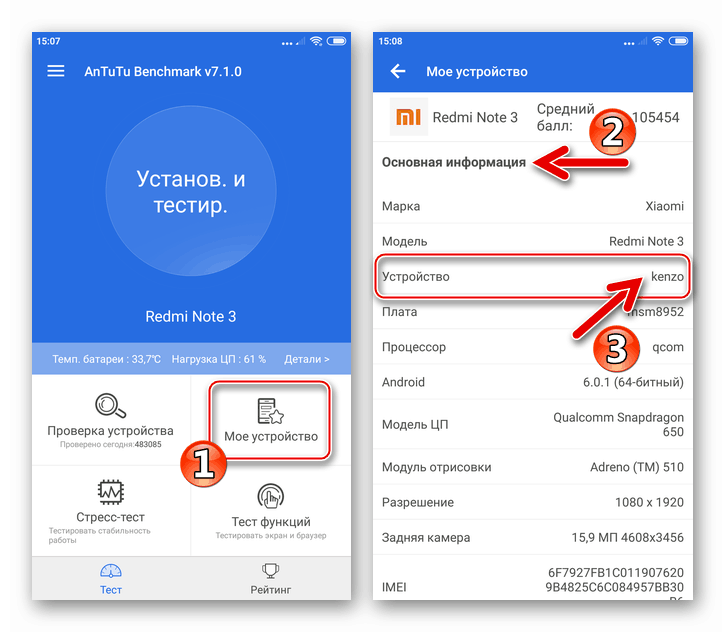
После прочтения статьи у Вас не должно больше остаться вопросов по поводу совместимости в работе Андроид Пей и Xiaomi Redmi 4x.
Скачать Android Pay на Xiaomi Redmi 4x бесплатно
Загрузить приложение Android Pay APK
Как пользоваться NFC на Xiaomi: Как настроить NFC Xiaomi
Что такое NFC и варианты использования
NFC или Near Field Communication – одна из разновидностей технологии связи беспроводного типа, работает на высокой частоте, имеет небольшой радиус действия – примерно 10-12 см, в последнее время получила широкую популярность.
Частота работы функции Near Field Communication – 13,56 МГц, с ее использованием есть возможность передавать данные между разными устройствами, к примеру – мобильный гаджет и платежный терминал.
Основные способны применения:
- платежи, оплата разных товаров и услуг бесконтактным способом;
- в общественном транспорте – оплата проезда;
- активация других способов соединений беспроводного типа;
- сопряжение устройств по Bluetooth с версии 2.
 1;
1; - считывание NFC-тэгов и многое другое.
Существует немало способов использования подобного чипа в телефоне, но все же в большинстве случаев пользователи выбирают смартфоны Xiaomi с NFC, используя их как бесконтактный способ оплаты платежей. Предварительно для этого настраивается работа с Android Pay и можно будет оплачивать разнообразные услуги и покупки в магазинах, не нося с собой наличные и банковские карты, а только телефон.
Проверка иконки NFC на панели уведомлений
Чтобы быстро включать NFC, его иконка вынесена на панель уведомлений. Для активации:
- Проведите пальцем с верхнего края экрана вниз, чтобы развернуть шторку.
- Сделайте свайп влево для переключения страницы с иконками и выберите NFC.
- Зажимая и удерживая иконку в течение секунды, вы попадете на расположение этой функции в параметрах Redmi Note 8T.
Какие модели Ксиаоми поддерживают сервис
Прежде чем разбирать вопросы применения, необходимо выяснить с какими устройствами совместимо приложение бесконтактной оплаты.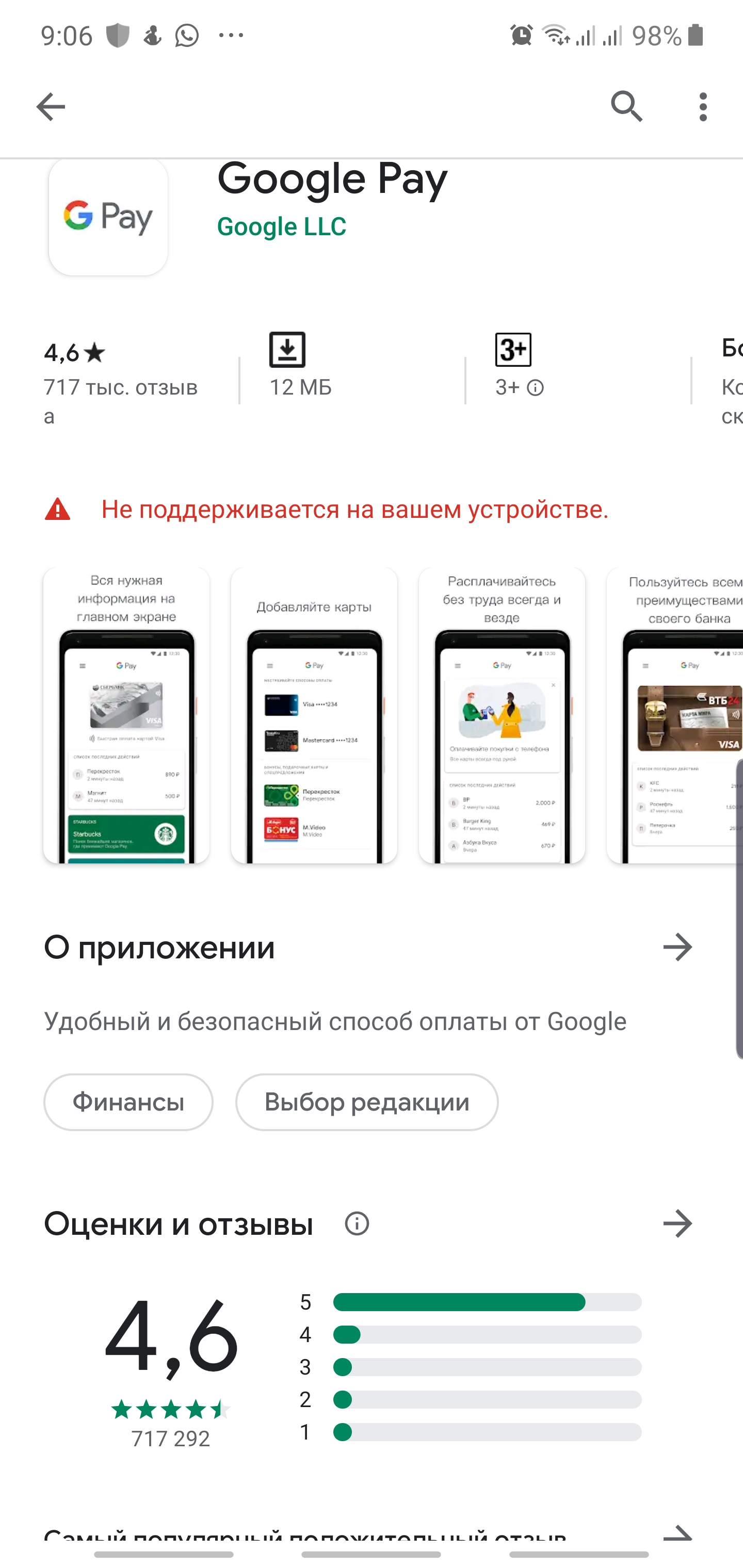 Гаджет должен отвечать основным требованиям к применению программы. К ним относятся следующие параметры:
Гаджет должен отвечать основным требованиям к применению программы. К ним относятся следующие параметры:
- Официальная прошивка операционной системы.
- Заблокированный загрузчик.
- Отключенные root-права.
Для бесконтактной оплаты оффлайн в магазинах через торговые терминалы устройство, в обязательном порядке, должно иметь чип NFC. О его наличии можно посмотреть в технических характеристиках. Если датчика NFC нет, программу Андроид Пэй можно использовать только для оплаты покупок в интернет-магазинах и приложениях.
Перечень популярных моделей Xiaomi на которых поддержка Androi Pay производится в полном режиме (встроен чип NFC):
- mi2A;
- mi3;
- mi5;
- mi5s и mi5s plus;
- mi6;
- mi note2;
- mi mix.
На каких Xiaomi не будет работать Android Pay в полной мере (нет датчика связи ближнего действия)? В этот перечень входят модели линейки Redmi и Mi Max.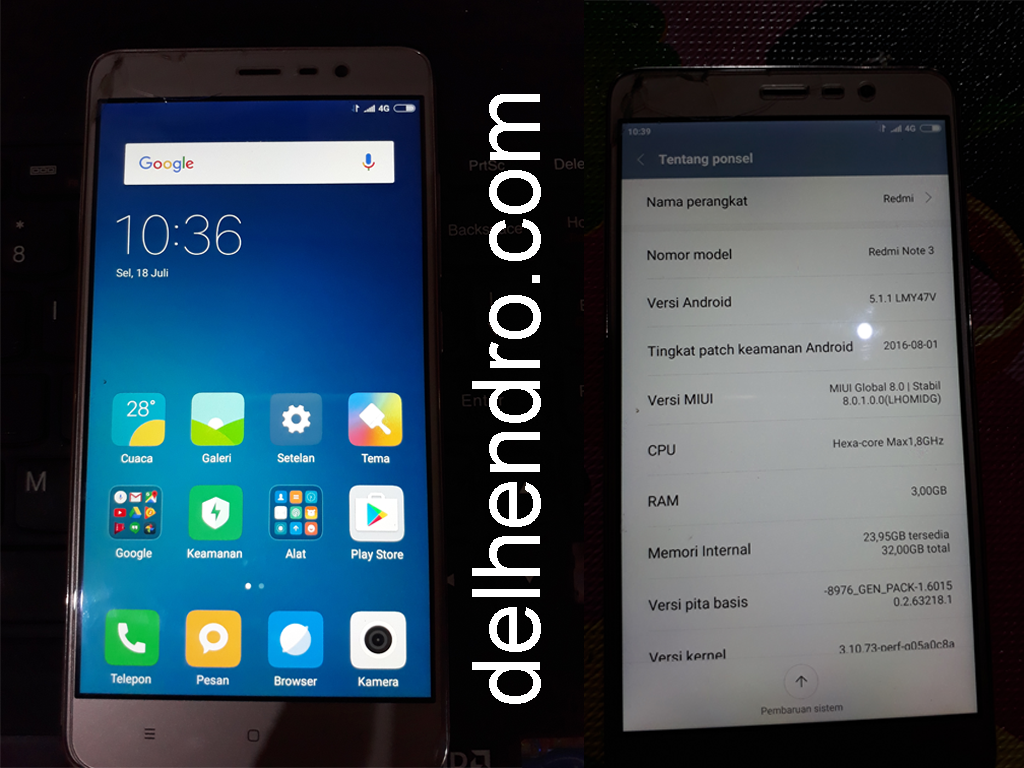
Так как металл затрудняет передачу радиоволн системы NFC, корпус большинства моделей, оборудованных датчиком, выполнены из пластика, стекла или керамики. Благодаря особенностям технологии гаджета, Android Pay отлично работает на Xaiomi mi5 и mi5s, несмотря на наличие металла в корпусе.
Как пользоваться
Если вам посчастливилось стать владельцем телефона Xiaomi с NFC, перед началом его использования нужно настроить функцию и подключить банковскую карту.
Важно! Для использования NFC на Сяоми в смартфоне должен быть заблокирован загрузчик. Если он заблокирован – придется вернуть его в первоначальное состояние, в противном случае придется искать варианты обхода такой проверки.
Версия телефона
Имеется в виду глобальная или китайская, а как отличить один RN8Pro от другого читайте в нашей прошлой статье. Этот момент очень важен, так как в варианте для Китая работа модуля НФЦ заблокирована на программном уровне, хоть физически он и есть.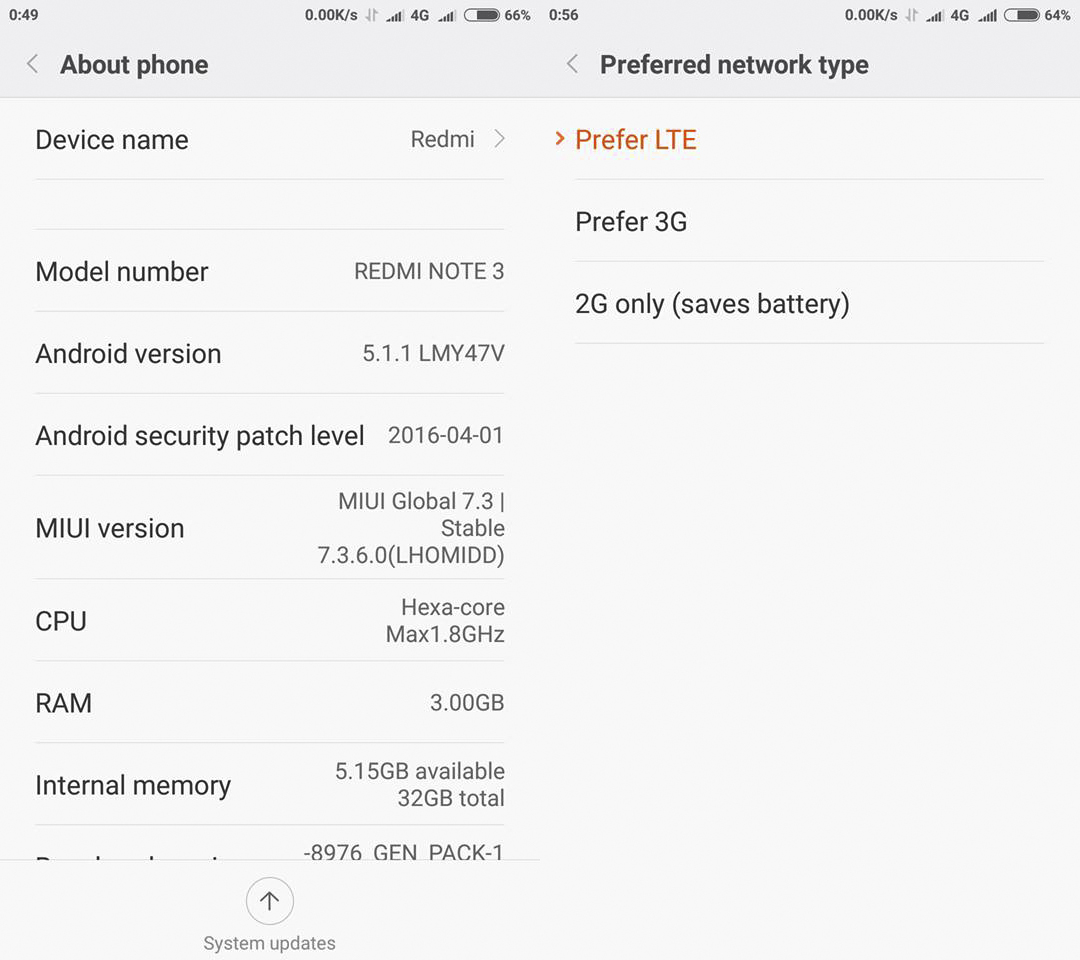 Поэтому здесь может помочь лишь смена прошивки, но эта тема для отдельной статьи.
Поэтому здесь может помочь лишь смена прошивки, но эта тема для отдельной статьи.
Установки и разрешения
С ПО разобрались и если Ваш Редми Ноут 8 Про глобальной версии, но модуль не работает, то загвоздка может крыться в неправильных его установках. Подразумевается, что GPay или другой программный софт для бесконтактной оплаты у Вас уже настроен, а карточка привязана.
- Заходим в настройки телефона.
- Ищем пункт «Подключение и общий доступ», где включаем
- Далее жмем на «Расположение элемента безопасности».
- Выбираем «Кошелек НСЕ».
- Перезагружаем устройство.
- Всё. Пользуемся НФЦ.
Если же это не помогло, то можно проверить, не установили ли Вы какие-либо ограничения для приложения.
- Идем в настройки смартфона.
- Находим строку «Приложения» => «Все» => «GPay».
- Включаем «Автозапуск».
- Переходим в «Другие разрешения» и активируем пункты, как на картинке ниже.
- Далее, «Контроль активности» установить на «Нет ограничений».

В том случае, если ничего из наших советов не дало результата, то можно попробовать сбросить телефон на «Заводские настройки» и снова проделать описанное выше.
Надеемся, что редакция сайта SmartObzory смогла посодействовать в решении проблем c NFC на Вашем Redmi Note 8 Pro.
Что такое Android Pay: преимущества и недостатки
Андроид Пэй предоставляет собой уникальную систему бесконтактных платежей, с помощью которой пользователь в несколько кликов может расплачиваться и за онлайн-покупки, и за физические приобретения. При этом, для оплаты подходит не только смартфон, но и смарт-часы, что очень удобно.
Для начала требуется скачать одноименное официальное приложение с Google Play и просто добавить туда свои карты. Можете быть уверенными, что безопасность в данной программе на высоте и не бояться за свои средства. Чего не скажешь, к сожалению, про сторонние приложения от неизвестных разработчиков, которые с легкостью крадут всю личную информацию.
Главные плюсы бесконтактной оплаты:
- Нет необходимости везде носить свои карты.

- Вся информация в одном месте.
- Максимальный уровень шифрования личных данных при совершении платежа.
- Популярность Google Pay заставляет все больше торговых точек использовать эту систему.
Минусы тоже имеются. Не стоит забывать, что, потеряв смартфон, вы сталкиваетесь с риском кражи своих средств. Злоумышленникам ничего не стоит, имея ваш телефон, проникнуть в Google Pay. Еще пользователь может столкнуться с нижеприведенными недостатками:
- Обязательно наличие официальной глобальной прошивки. На кастомных версиях система работать не будет.
- Должны отсутствовать root-права. Увы, придется делать выбор: или расширенный функционал благодаря режиму «Суперпользователя», или бесконтактная оплата.
- Неактивный бутлоадер. О том, как его включить и выключить – вы можете узнать в наших статьях.
Настройка NFC на Xiaomi для работы с Google Pay
На все телефоны Xiaomi сервис Google Pay, обеспечивающий возможность оплаты, предустановлен, его не нужно искать и скачивать отдельно. Если же его у вас нет, установка возможна из Play маркета.
Если же его у вас нет, установка возможна из Play маркета.
В первую очередь необходимо убедится в настройках NFC, для этого перейдите в общие настройки телефона и выберите пункт «Подключение и общий доступ».
Там вы найдёте раздел «NFC», где необходимо сделать следующее:
Как запустить Android Pay на Xiaomi
При осуществлении оплаты нужно активировать сервис. Для этого:
- выводим Xiaomi из спящего режима;
- снимаем блокировку;
- подносим к терминалу;
- если нужно выбрать источник списания средств, открываем приложение и выбираем нужную карту.
Как включить NFC
Для NFC на Xiaomi всего несколько настроек, включается он одним виртуальным переключателем и начинает работать автоматически если в поле его деятельности замечается необходимая активность.
Для включения откройте настройки, перейдите в раздел «Подключение и общий доступ».
В списке найдите строку «NFC» и активируйте её. Всё, технология работает.
Также можно воспользоваться шторкой уведомления.
Добавление банковской карты в Google Pay для бесконтактной оплаты с помощью NFC на Xiaomi
Это всё, что возможно настроить в Xiaomi, теперь перейдём в приложение Google Pay и привяжем банковскую карту.
Прежде, чем привязать карту, убедитесь, что ваш банк имеет интеграцию с сервисом Google, иначе оплата работать не будет. Сделать это возможно в самом приложении, для этого, войдя в него, нажмите на иконку «Бутерброд» в левом верхнем углу.
В появившемся меню выберите пункт «Банки-участники».
Рядом с иконкой вашего аккаунта увидите значок «Увеличительное стекло», нажмите на него и в появившейся строке поиска наберите «Банки».
В результате поиска ищите пункт «Способы оплаты, поддерживаемые в России».
Вы перейдёте на страницу, где перечислены все российские банки, которые работают с Google Pay.
Если ваш банк в списке, можно приступать к последнему шагу – привязке карты к Google аккаунту.
Вернитесь в главное окно программы, в нижней части экрана нажмите на иконку «Оплата». После чего нажмите на кнопку «+ способ оплаты».
Следуйте инструкции на экране, вы вошли в безопасную зону, где сделать скриншот невозможно, поэтому я не могу вам дать подробные инструкции. От вас попросят направить камеру телефона на карту, чтобы автоматически распознать её тип и номер, ввести CVC код и получить смс-подтверждение от банка. После чего запустится автоматическая проверка и привязка карты к аккаунту.
В результате вы должны увидеть карту в списке активных средств оплаты.
Помните: оплата в магазине произойдёт только если включен NFC и телефон разблокирован.
Что делать если Android Pay на Xiaomi не реагирует на торговый терминал
Чтобы решить эту проблему нужно выполнить следующие настройки:
- Заходим в «Настройки», открываем раздел «Безопасность».
- Выбираем «Разрешения», «Другие разрешения».
- Выбираем Android Pay и ставим все галочки разрешить.

- Снова переходим в «Безопасность».
- Выбираем «Автозапуск» и ставим галочку напротив приложения.
- Возвращаемся в «Настройки», переходим по следующим разделам – Батарея и производительность – Расход заряда батареи приложениями – Включаем и выбираем приложение Андроид Пэй. В нем ставим «Нет ограничений» и «Разрешить».
- Проверяем стандартные настройки (описаны выше) и пробуем поднести к терминалу.
Как платить на Mi Note 3
Для оплаты вам понадобится установить бесплатное приложение Android Pay из Play Маркета,
после чего запустить его и добавить в него кредитную или дебетовую карту
Теперь нужно зайти в «Настройки» — «Дополнительные функции» — «NFC» и включить его.
Далее нажимаем на «Бесконтактная оплата» и там выбираем «Основное средство оплаты » — «Android Pay»
Теперь уже можно пробовать платить. Должно работать, но если не заработает, то выполните ещё пару простых действий. Для этого в настройках, ниже переключателя NFC, нужно нажать на «Расположение элемента безопасности» и выбрать «Кошелёк HCE»
Если он уже выбран, то все равно переключитесь на «Встроенный элемент безопасности», а потом назад на «Кошелёк HCE».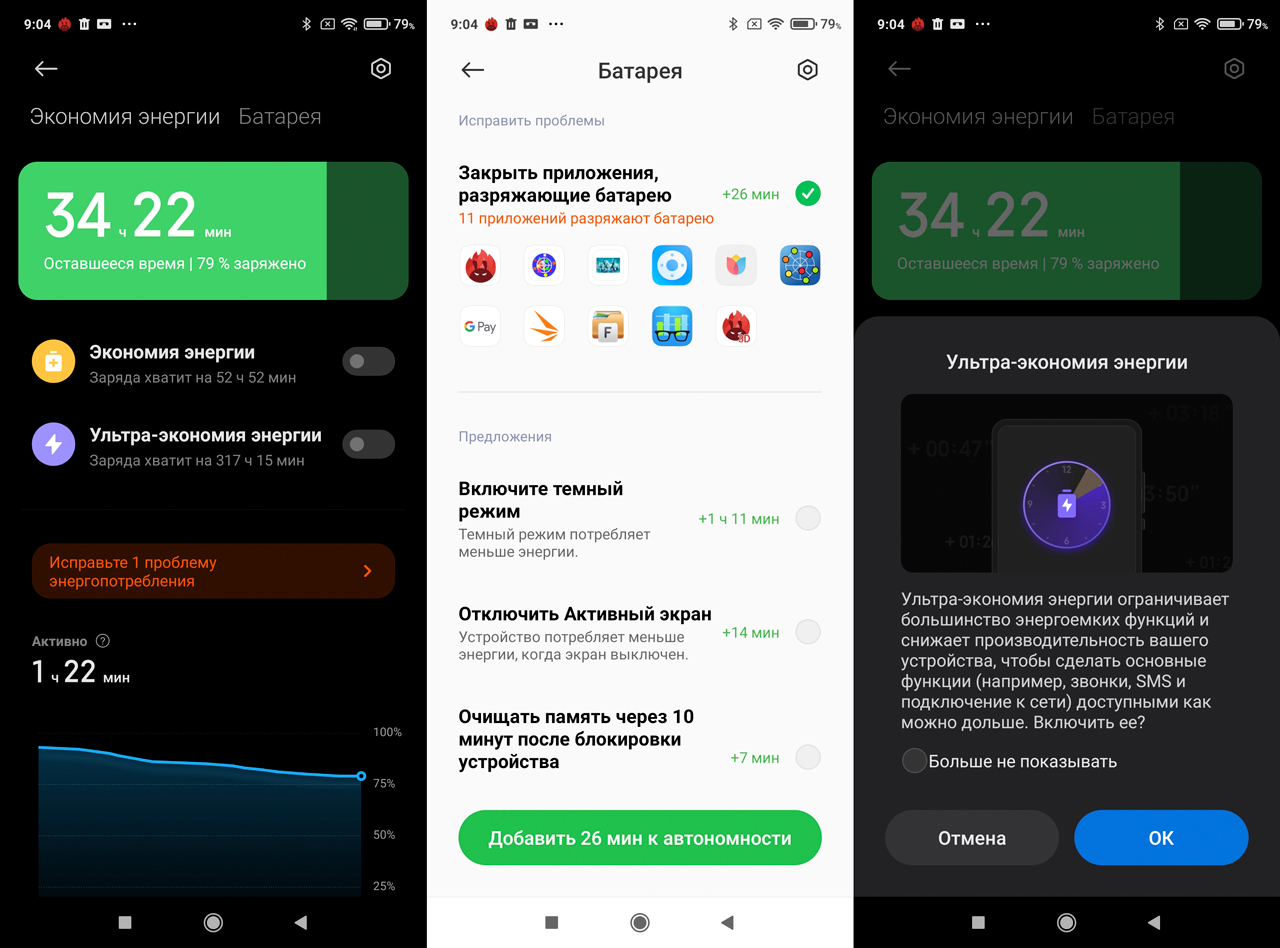
Для оплаты достаточно поднести к терминалу смартфон верхней его частью.
Нет необходимости вплотную тыкать телефон в терминал или ложить на него. Если все настроено правильно, то платежи будут работать даже на некотором расстоянии от терминала (примерно 2-3 см.).
Как настроить NFC на Xiaomi Mi 9T
Прежде всего убедитесь, что у вас установлено приложение Google Pay. Если же нет, скачайте предварительно его из Google Play.
1. Шаг
Переходим в настройки смартфона — Дополнительные функции и проверяем чтобы было включено NFC.
2. Шаг
Проверяем чтобы в «Расположение элемента безопасности» выбран кошелек HCE. Заходим в Настройки — Все приложения и находим там Google Pay и разрешаем Автозапуск.
3. Шаг
Теперь осталось дать все разрешения для приложения.
на левом скриншоте видно, как именно было у меня по умолчанию и как нужно сделать видно на правом скриншоте. На этом собственно все, после этих несложных 3-х шагов, все должно работать.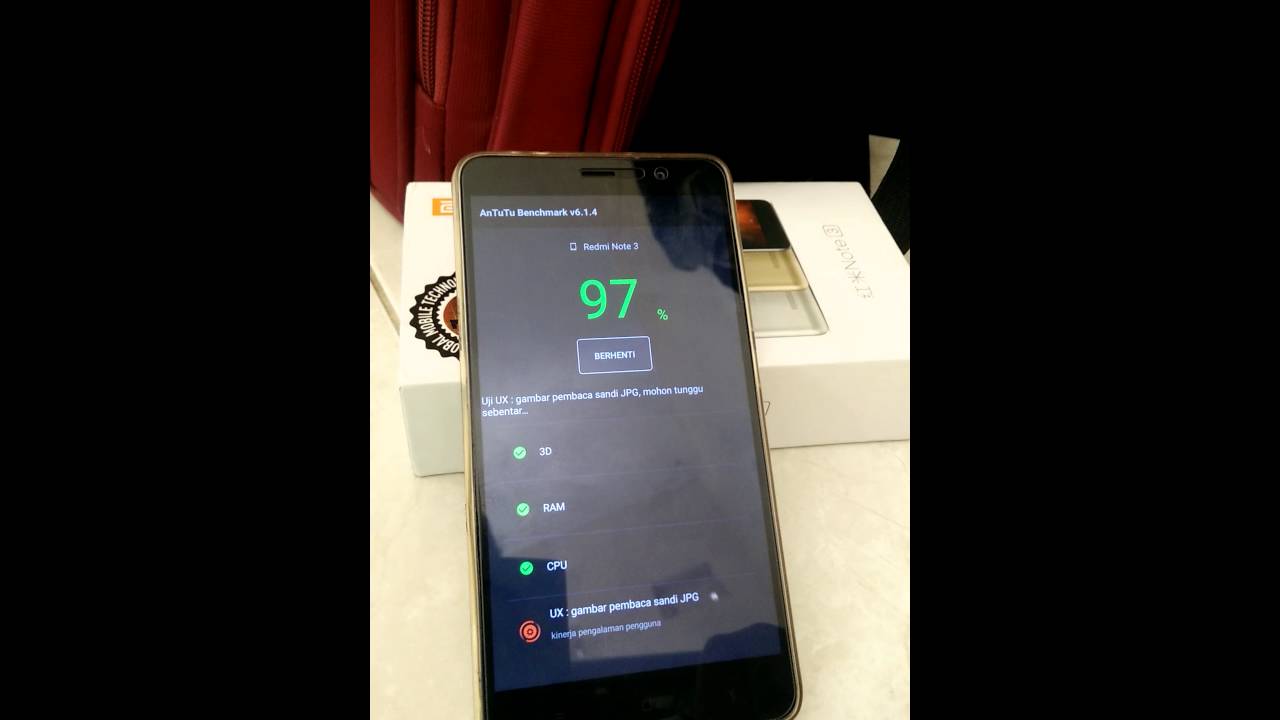 Также, как вариант, можно отключить оптимизацию (установить «Нет ограничений») для приложения Google Pay, но делать это не обязательно.
Также, как вариант, можно отключить оптимизацию (установить «Нет ограничений») для приложения Google Pay, но делать это не обязательно.
Ну и напоследок, проверьте чтобы было выбрано приложение Google Pay по умолчанию для бесконтактной оплаты.
Почему не работает NFC на Mi 9T?
По всей видимости это программный баг, который был допущен разработчиками программного обеспечения смартфона. Так, в Китае NFC оплата не особо популярна, именно поэтому некоторые производители, включая Xiaomi, не уделяют этому внимание в должной мере.
Как рассчитываться в магазине?
Как пользоваться NFC, я уже писал неоднократно. Напомню кратко:
- Разблокируйте телефон и включите иконку NFC на панели уведомлений.
- Как только POS-терминал будет готов принимать карточку, поднесите телефон к нему вплотную.
- Об успешной операции вас уведомит соответствующее уведомление Google Pay.
Только 2 смартфона от Xiaomi в линейке с цифрой 8 получили NFC-модуль: Note 8T и Note 8 Pro.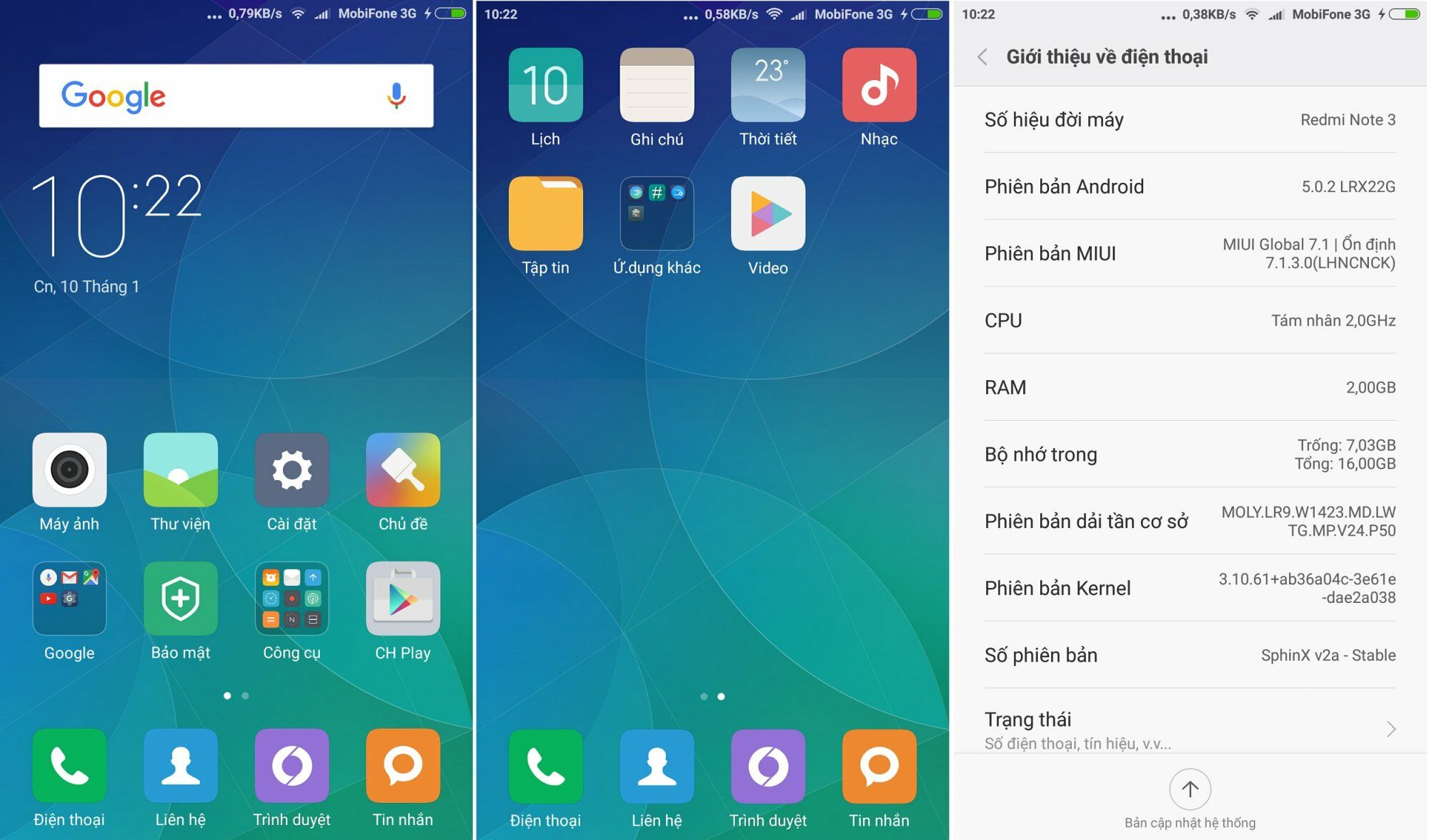 Настройка бесконтактной оплаты на Redmi Note 8 Pro аналогична Note 8T и практически ничем не отличается. Если у вас «прошка», пользуйтесь инструкцией на здоровье! А у кого получилось, оставляйте фидбек.
Настройка бесконтактной оплаты на Redmi Note 8 Pro аналогична Note 8T и практически ничем не отличается. Если у вас «прошка», пользуйтесь инструкцией на здоровье! А у кого получилось, оставляйте фидбек.
Возможные проблемы и их решение
Если терминалу не удается считать данные карты при попытке оплаты чего-либо или же когда возникают другие проблемы с использованием чипа, рекомендуется выполнить следующие действия:
- зайти в настройки безопасности, раздел с разрешениями, найти там Android Pay и установить переключатель в положение «Разрешить» во всех доступных там пунктах;
- в настройках безопасности отметить Android Pay для разрешения его автозапуска;
- открыть настройки батареи и производительности, выбрать «Расход заряда батареи приложениями», при необходимости включить эту функцию, немного выше выбрать со списка приложений Android Pay, установить переключатель в «Нет ограничений» и немного ниже – «Разрешить»;
- перейти в настройки уведомлений и строки состояния, и в списке приложения для Android Pay отметить все пункты;
- следующее – зайти в настройки – «Еще» – «Расположение элемента безопасности» – «Использовать HCE Wallet», немного ниже – Бесконтактная оплата, как основное средство оплаты платежей выбрать Android Pay;
- и последняя настройка – зайти в настройки безопасности, выбрать пункт с параметрами питания и отключить функцию энергосбережения.

В результате выполнения таких действий решается большинство распространенных проблем, которые могут возникать при использовании беспроводного модуля NFC на смартфонах Xiaomi.
Таким образом, модуль беспроводной связи NFC есть в совсем немногих моделях мобильных устройств этого китайского производителя, если поддержка такого функционала важна, а одновременно с этим не хочется покупать дорогостоящее устройство, можно использовать банковскую карту с модулем PayPass, который работает аналогично.
Бесконтактная оплата доступна и на картах PayPass.
Поэтому перед покупкой флагманских мобильных устройств, стоимость которых гораздо выше популярной линейки Редми, важно определить для себя, действительно ли так нужна поддержка NFC. Если же модуль принесет дополнительное удобство – список смартфонов с подобной функцией теперь известен всем, так что можно выбрать подходящую модель, в противном случае переплачивать лишь ради Near Field Communication не имеет особого смысла.
Что делать если терминал не считывает NFC смартфона
Не знаете как настроить NFC на Xiaomi? Вот советы:
- Зайдите в стандартное приложение «Безопасность». Выберите Разрешения — Другие разрешения — Android Pay и устанавливаете все галочки в положение «Разрешить».
- В настройках «Безопасность» в графе Автозапуск, ставим отметку на против Android Pay.
- Заходим в Настройки — Батарея и производительность — Расход заряда батареи приложениями. В том случае, если уже стоит галочка на «Включить», то чуток выше нажимаем на «Выбрать приложения» — Android Pay. И ставим «Нет ограничений» и ниже «Разрешить». В том случае, если там уже стоит отметка на «Выключить», то ничего не изменяйте.
- На всякий случай перейдите в раздел Настройки — Уведомления и строка состояния — Уведомления приложений. Выберите Android Pay и проставьте везде галочки.
- Переходим в Настройки — Еще — Расположение элемента безопасности — «Использовать HCE Wallet». Ниже пункт Бесконтактная оплата — Основное средство оплаты — «Android Pay».

- Перепроверьте, включен ли NFC и можно ли им пользоваться.
Если ничего из перечисленного не помогло, попробуйте зайти в приложение «Безопасность» — Питание — Энергосбережение — снимите галочку. Надеемся, теперь вы знаете как включить функцию NFC на Xiaomi и пользоваться Android Pay.
Рекомендации
Несмотря на простоту общих требований по установке, настройке и использованию приложения на Xiaomi, в частном порядке могут возникнуть различные трудности. Если Вы столкнулись с одной из таких проблем и успешно справились с ней, можете поделиться своим опытом в комментариях.
Частой причиной проблем в работе платежного сервиса на Xiaomi является наличие на гаджете устаревшей версии прошивки. Для решения проблемы нужно просто обновить ОС на свежую. В ряде случаев обновленная прошивка позволяет работать Android Pay даже без блокировки загрузчика.
Установка Magisk Manager (администратор root-прав) позволяет решить проблему с root-правами (сервис работает без их отключения). Проверено с Android Pay на моделях mi5s и mi5.
Проверено с Android Pay на моделях mi5s и mi5.
Видеоинструкция
Источники
- https://electrobot.ru/poleznoe/funkciya-nfc-telefonah-xiaomi
- https://tech5.live/113-xiaomi-redmi-note-8t-how-to-set-up-the-nfc.html
- https://googleandroidpay.ru/xiaomi/
- http://SmartObzory.ru/kak-nastroit-nfc-redmi-note-8-pro.html
- https://Mi-FAQ.ru/kak-nastroit-google-pay-na-xiaomi.html
- https://mi-check.ru/beskontaktnaya-oplata-xiaomi/
- https://mi-check.ru/kak-vklyuchit-nfc-xiaomi/
- https://white-apple.club/xiaomi-mi-note-3-nfc.html
- https://begadget.site/xiaomi-mi-9t-nfc-ne-rabotaet.html
- https://xiaomi-support.org/vklyuchit-i-nastroit-nfc/
Полная инструкция по настройке модуля NFC
Люди все чаще для оплаты своих покупок используют Google Pay, Samsung Pay и прочие Пэй. Рассмотрим как настроить NFC на смартфоне Xiaomi Redmi Note 8 Pro, а также инструкция как пользоваться бесконтактной оплатой, если есть проблема с подключением.
Рассмотрим как настроить NFC на смартфоне Xiaomi Redmi Note 8 Pro, а также инструкция как пользоваться бесконтактной оплатой, если есть проблема с подключением.
Преимущества NFC
Модуль NFC можно использовать для обмена данными между устройствами, поддерживающими эту технологию. Такой модуль сегодня можно найти даже в принтерах. Поэтому NFC сможет полноценно заменить компьютер. С него можно закачивать информацию на флешки.
Смартфоны Xiaomi с NFC — возможность бесконтактной оплаты. Все топовые телефоны китайского бренда Xiaomi поддерживают эту технологию. Использовать ее легко: достаточно приложить смартфон Xiaomi с NFC к терминалу и выбрать карту. Есть ли задержки в оплате? Транзакция производится сразу. Все платежи абсолютно безопасны: они защищены специальной технологией, создающей одноразовые пароли на каждый запрос средств от терминала.
Как включить NFC на Xiaomi?
Чтобы включить NFC необходимо зайти в настройки смартфона и выбрать пункт “Дополнительные функции” из подраздела “Беспроводные сети”, и в новом диалоговом окне необходимо активировать “NFC”. Далее Android Beam, если он отключен. Теперь у смартфона есть возможность делать оплату, обмениваться данными с другими устройствами и считывать NFC-метки.
Далее Android Beam, если он отключен. Теперь у смартфона есть возможность делать оплату, обмениваться данными с другими устройствами и считывать NFC-метки.
Телефоны Xiaomi с NFC
Есть ли NFC в бюджетных смартфонах Xiaomi? Список смартфонов Сяоми с NFC :
- Mi 9/ Pro/ 9 Lite/ TE
- Мi 8/ Mi 8 Pro/8 Эксплорер
- Мi 9Т/ Mi 9 Pro
- Мi 10/ Mi 10 Pro
- Мi Note 10
- Mi CC9/Pro/ Meitu
- Redmi K30/Pro
- Mi Mix 2S
- Mi 9 SE/ 9 Lite
- Mi Mix 3
- Mi 6
- Мi Mix 2
- Mi Note 3
- Мi Note 2
- Mi 5 S Plus
- Мi8 Эксплорер
- Mi Mix
- Мi 5/ 5S / 5 Plus/ 5S Plus
- Mi 3
- Redmi Note 8Pro
- Redmi Note 8T
Какой Xiaomi выбрать
Какая из моделей Xiaomi с модулем NFC лучше? Стоит взглянуть на другие параметры этих телефонов.
Xiaomi MI 8 — флагманская модель бренда Xiaomi с прошлого года. MI 8 оснащен современным процессором Snapdragon 845, который обеспечит бесперебойную работу даже при одновременном использовании множества приложений. Кроме того, 6 Гб ОЗУ означает, что Xiaomi MI 8 не зависает и тормозит. Аккумулятора емкостью 3400 мАч хватит на целый день использования, а благодаря функции быстрой зарядки заряжается быстро. Xiaomi Mi 8 имеет целых 3 объектива.
Кроме того, 6 Гб ОЗУ означает, что Xiaomi MI 8 не зависает и тормозит. Аккумулятора емкостью 3400 мАч хватит на целый день использования, а благодаря функции быстрой зарядки заряжается быстро. Xiaomi Mi 8 имеет целых 3 объектива.
Xiaomi Mi Max 3 — модель, которая отличается прежде всего аккумулятором емкостью на 5500 мАч. Это позволяет использовать телефон Mi Max 3 в течение длительного времени без зарядки, даже при интенсивной нагрузке. Телефон оснащен восьмиядерным процессором Snapdragon 868. Xiaomi Mi Max 3 работает быстро, без сбоев. Задняя камера телефона оснащена двумя объективами, дополнительно поддерживаемыми функцией интеллектуального фото AI.
Xiaomi Mi Mix 2s — телефон с мощным процессором Snapdragon 845, который работает в многозадачном режиме, быстро переключается между приложениями. Большая встроенная память объемом 64 Гб обеспечит место для всей важной информации. Двойная задняя камера с функцией SI и Dual Pixel создает качественные фото. Керамический корпус Xiaomi Mi Mix 2s дополняет современный, минималистский дизайн.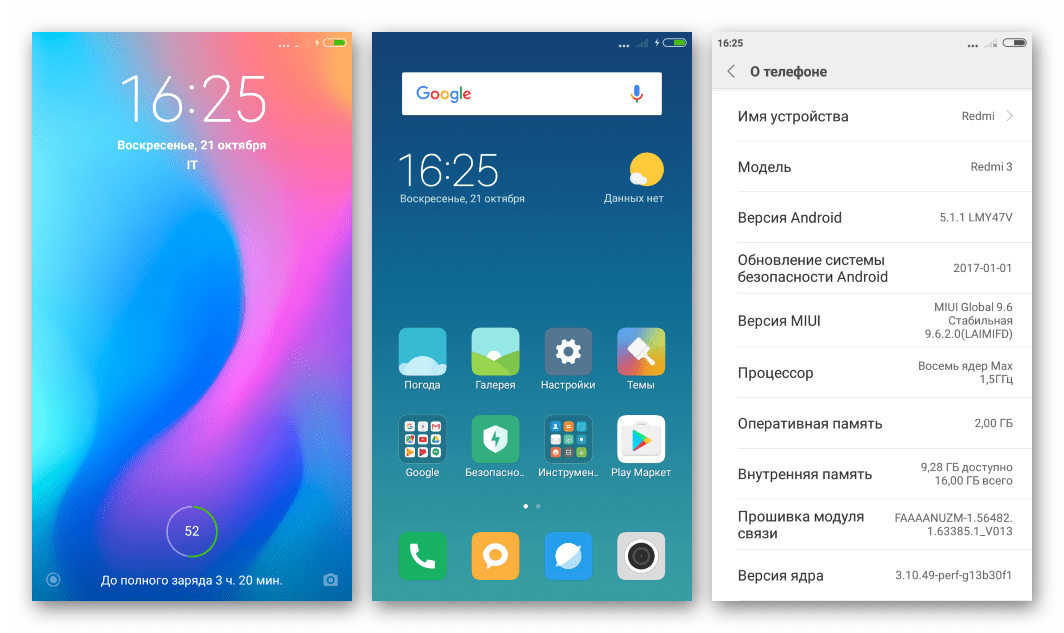
Xiaomi Mi 8 Pro оснащен флагманским ЦП Snapdragon 845 — это мощный, проверенный процессор, обеспечивающий быструю, бесперебойную работу. Mi 8 Pro имеет двойной объектив задней камеры и 20 Мп у селфи-камеры. Пейзажи, селфи будут отличного качества.
В каких смартфонах нет NFC
Смартфоны с NFC модулем намного дороже. Из-за этого в дешевые модели и девайсы среднего класса чип NFC не встраивают. Такая ситуация постоянно огорчает поклонников, которые ждут эту технологию в новинках. Xiaomi славится соотношением цены и качества, которое не удастся соблюсти, если ставить NFC даже на недорогие аппараты (т.е. смартфоны Xiaomi с NFC дороже).
Как узнать, есть ли NFC
Чтобы убедиться в наличии технологии бесконтактной оплаты в смартфоне, нужно зайти в настройки. В разделе беспроводных подключений в пункте «Еще» должен быть раздел Xiaomi «NFC». Если такая надпись есть в параметрах вашего смартфона — в нем есть чип NFC. Когда поле отсутствует — это означает, что в гаджете не предусмотрена технология бесконтактной передачи данных.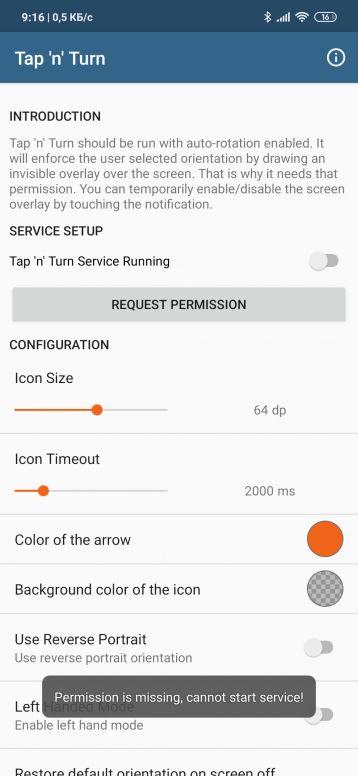
Настройка NFC на Xiaomi для работы с Google Pay
На все телефоны Xiaomi сервис Google Pay, обеспечивающий возможность оплаты, предустановлен, его не нужно искать и скачивать отдельно. Если же его у вас нет, установка возможна из Play маркета.
В первую очередь необходимо убедится в настройках NFC, для этого перейдите в общие настройки телефона и выберите пункт «Подключение и общий доступ».
Там вы найдёте раздел «NFC», где необходимо сделать следующее:
Проверка иконки NFC на панели уведомлений
Чтобы быстро включать NFC, его иконка вынесена на панель уведомлений. Для активации:
- Проведите пальцем с верхнего края экрана вниз, чтобы развернуть шторку.
- Сделайте свайп влево для переключения страницы с иконками и выберите NFC.
- Зажимая и удерживая иконку в течение секунды, вы попадете на расположение этой функции в параметрах Redmi Note 8T.
Как запустить Android Pay на Xiaomi?
При осуществлении оплаты нужно активировать сервис.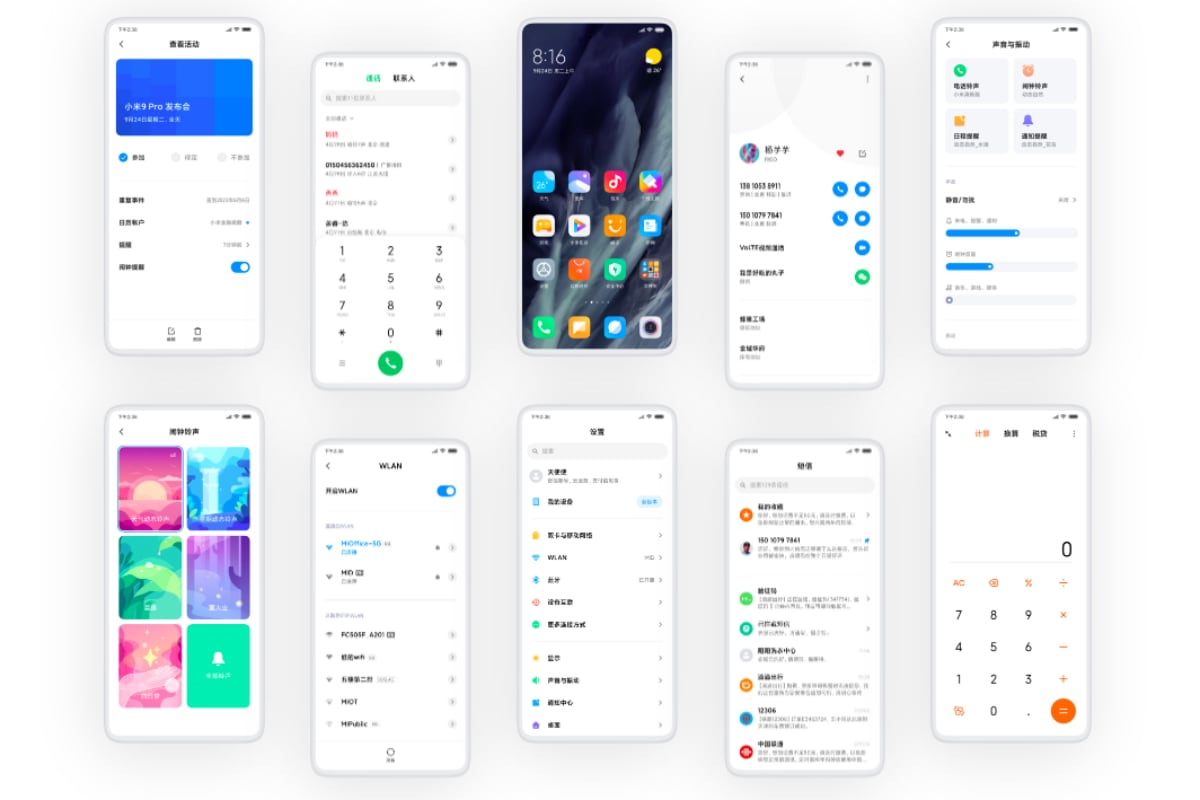 Для этого:
Для этого:
- выводим Xiaomi из спящего режима;
- снимаем блокировку;
- подносим к терминалу;
- если нужно выбрать источник списания средств, открываем приложение и выбираем нужную карту.
Как подключить банковскую карту к Android Pay?
Чтобы пользоваться Android Pay, понадобится скачать одноименное приложение из Google Play Маркет. А далtt все предельно просто, программа сама подскажет что и как делать.
Во время первого запуска Android Pay предложит подключить банковскую карту — для этого нужно навести на неё объектив камеры, чтобы приложение считало номер и срок её действия. Конечно, можно и как в былые времена, ввести цифры вручную. Также нужен CVV-код с обратной стороны карты и адрес владельца. При верификации карты банк пришлет проверочный SMS-код для подтверждения карточки.
Если вы ранее уже подключали банковские карты к своему Google-аккаунту то Android Pay предложит использовать на выбор одну из них — для привязки к учетной записи понадобится только ввести CVV-код.
Настройка приложения для оплаты NFC
Моя рекомендация – используйте проверенное временем и надежное приложение для бесконтактной оплаты Google Pay. Скажу сразу — настройка чуть более замороченная, чем с тем же NFC на Honor 10 Lite.
Полная инструкция настройки выглядит так:
- Зайдите в приложение Play Market и подключите к телефону Google профиль.
- Согласитесь (на свое усмотрение) с применением резервных копий и жмите «Ещё».
- Найдите через поиск в Play Market приложение Google Pay.
- Установите его и запустите.
- Нажмите «Начать» для привязки карты.
- Разрешите приложению все доступы, для правильной работы.
- Временно выйдите из программы и зайдите в «Настройки».
- Откройте «Подключение и общий доступ» и зайдите в раздел «Бесконтактная оплата».
- Нажмите «Оплата по умолчанию».
- Выставите только что установленный «Google Pay».
- Вернитесь в приложение Google Pay и жмите «Настроить».
- На этом этапе введите персональные данные своей карты (номер, год и месяц и CVV2).

По условиям безопасности программа не разрешает скринить эту страницу с данными. Затем жмите «Продолжить». Ожидайте, пока подтянуться данные. - Ознакомьтесь с условиями использования.
- Согласитесь с ними для продолжения.
- В обязательном порядке установите защиту на блокировку экрана (если уже установлена, вы автоматически переходите к следующему шагу с привязкой карты).
- Жмите «Настроить» и выберите один из способов защиты (пароль предпочтительнее).
- Обязательно его запомните.
- Задайте пароль и повторите его в следующем поле.
- Далее подтвердите данные карты.
- На телефон, указанный в банке-эмитенте как финансовый, придет SMS с кодом. Этот код введите в поле для подтверждения.
- Готово, карта привязана и практически готова к применению.
Предоставление разрешений на оплату NFC
После настройки в Xiaomi Redmi Note 8T нужно выставить разрешения на оплату телефоном через Google Pay:
- Через шторку уведомлений долгим тапом нажмите на NFC.

- В открывшихся настройках выберите появившийся раздел «Расположение элемента безопасности».
- Вместо SIM выберите «Кошелек HCE».
- Готово.
Следующий этап – предоставить доступ к аппаратным компонентам NFC:
- Зайдите в «Настройки» и кликните «Приложения».
- Откройте раздел «Все приложения».
- Отыщите и откройте «Google Pay», выберите «Другие разрешения».
- Нажмите на пункт «NFC».
- Выберите «Разрешить».
- Готово.
Если проделать все эти операции от начала до конца, то получится настроить NFC на Xiaomi Redmi Note 8T и оплачивать им покупки
Проведение бесконтактных платежей
Оплата с Xiaomi NFC осуществляется мгновенно, так как синхронизация устройств происходит за секунду. Скорость передачи информации достигает 424 Кбит/с, поэтому передавать объемные файлы не получится. Но ведь при проведении бесконтактных платежей это и не требуется.
Для моделей на ОС Android разработано приложение Google Pay, которое скачивается из Play Market на бесплатной основе.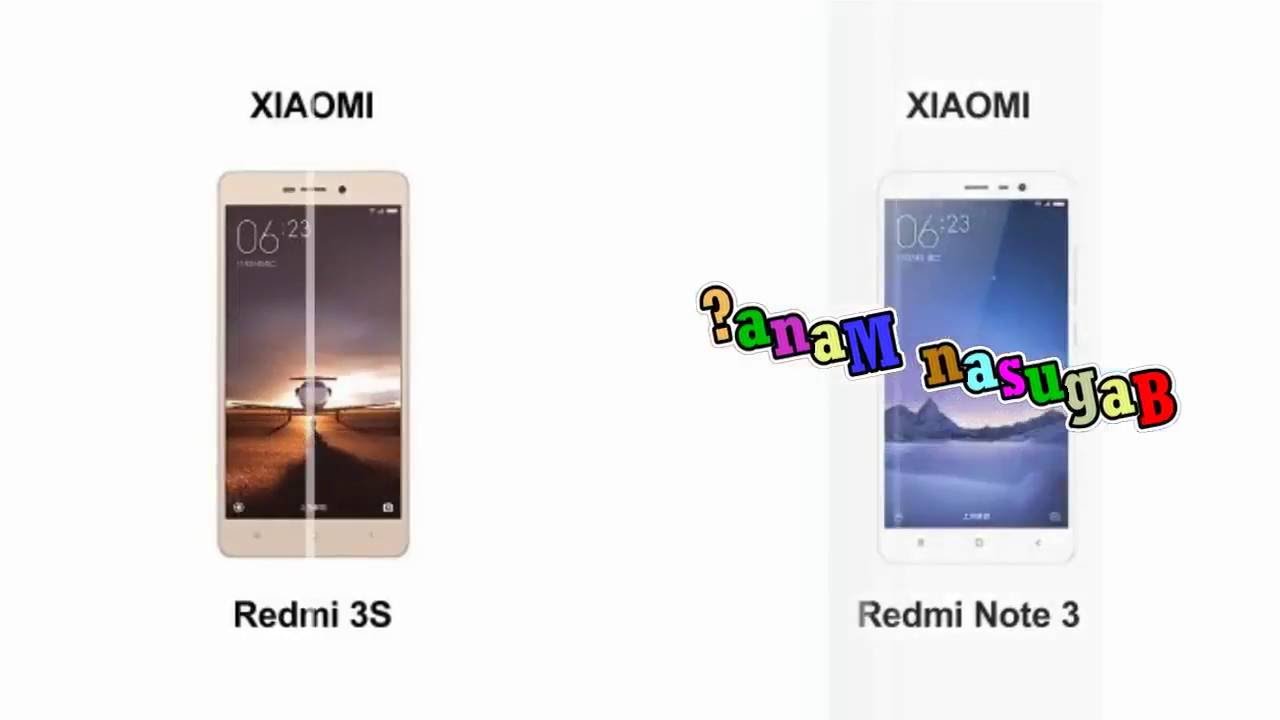 После запуска утилиты требуется провести привязку банковской карты, для чего нужно будет ввести имя ее владельца на латинице, номер, срок действия и CSV-код, который находится на оборотной стороне карточки. Подтвердить привязку надо с помощью кода, который придет на ваш телефон в виде SMS-сообщения.
После запуска утилиты требуется провести привязку банковской карты, для чего нужно будет ввести имя ее владельца на латинице, номер, срок действия и CSV-код, который находится на оборотной стороне карточки. Подтвердить привязку надо с помощью кода, который придет на ваш телефон в виде SMS-сообщения.
Предусмотрена возможность привязки нескольких банковских карточек, подарочных, кредитных и виртуальных модификаций. При оплате товара выбирается нужный вариант, после чего аппарат подносится к терминалу на расстояние около 10 см. О том, что платеж успешно завершен, будет свидетельствовать появление галочки на дисплее.
В редких случаях бывает так, что оплата не проходит. Это связано с тем, что перестает работать Google Pay. Проблема легко решается, ведь чаще всего она кроется в настройках.
Обратите внимание, что обязательно NFC в телефоне Xiaomi должен быть включен, для чего требуется зайти в настройки и выбрать соответствующий пункт. Не стоит волноваться, что при нахождении в постоянно включенном состоянии модуль будет расходовать заряд аккумулятора.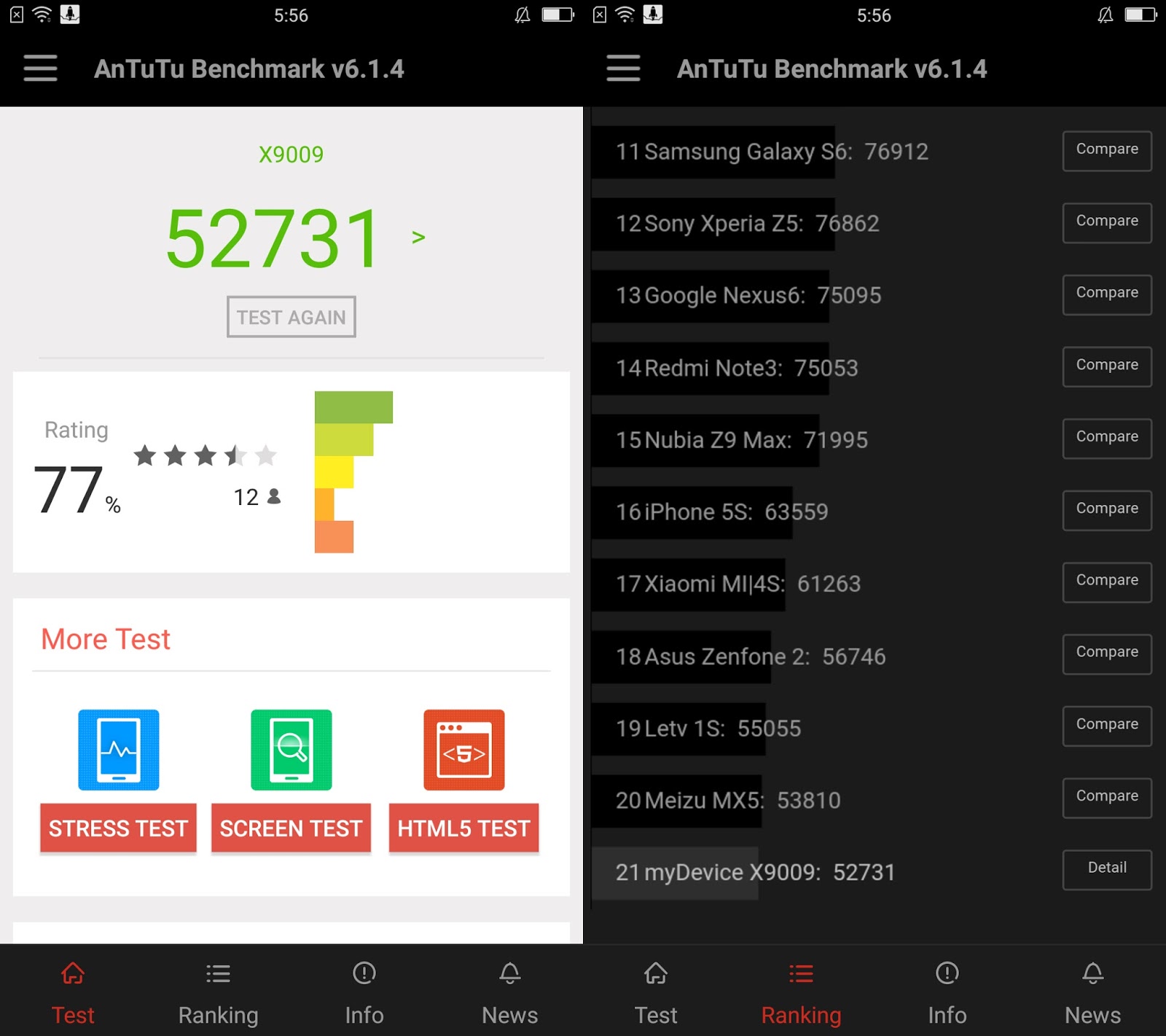 Он отличается крайне малым энергопотреблением, поэтому на автономности сказываться не будет.
Он отличается крайне малым энергопотреблением, поэтому на автономности сказываться не будет.
Как расчитываться в магазине?
Как пользоваться NFC, я уже писал неоднократно. Напомню кратко:
- Разблокируйте телефон и включите иконку NFC на панели уведомлений.
- Как только POS-терминал будет готов принимать карточку, поднесите телефон к нему вплотную.
- Об успешной операции вас уведомит соответствующее уведомление Google Pay.
Только 2 смартфона от Xiaomi в линейке с цифрой 8 получили NFC-модуль: Note 8T и Note 8 Pro. Настройка бесконтактной оплаты на Redmi Note 8 Pro аналогична Note 8T и практически ничем не отличается. Если у вас «прошка», пользуйтесь инструкцией на здоровье! А у кого получилось, оставляйте фидбек.
Передача данных
Нужно учесть, что телефоны Xiaomi с NFC не поддерживают отправку/прием больших файлов, что объясняется низкими скоростями технологии. Доступна пересылка таких файлов, как документы, снимки, скриншоты. Обязательное условие – наличие соответствующего модуля на передающем и принимающем девайсах. Затем следует проверить, чтобы опция была включена, после чего приблизить смартфоны задней поверхностью друг друга и дождаться звукового сигнала. На этом процесс отправки данных будет завершен.
Затем следует проверить, чтобы опция была включена, после чего приблизить смартфоны задней поверхностью друг друга и дождаться звукового сигнала. На этом процесс отправки данных будет завершен.
В последнее время компания Сяоми все чаще оснащает таким чипом и аппараты среднего ценового диапазона. Это способствует тому, что бесконтактная оплата все прочнее входит в нашу жизнь, делая ее более комфортной и безопасной.
Если терминал не считывает карту
Иногда случается, что терминал не считывает NFC Сяоми. Разблокировать работу софта можно несколькими способами:
- Открыть на своем смартфоне “Безопасность”, раздел «Разрешения», «Другие», Андроид Пэй. Здесь надо во всех пунктах выставить галочки;
- Там же найти “Автозапуск”, где проставить отметку напротив названия опции;
- Открыть меню с настройками. Зайти в раздел аккумулятора, потом — «Расход заряда приложениями». Если здесь уже активирована строка напротив включения, то надо нажать на пункт «Выбрать приложение», Андроид Пей.
 Проставить «Нет ограничений», а также «Разрешить”. Если здесь стоит отметка «Выключить», ничего не стоит менять;
Проставить «Нет ограничений», а также «Разрешить”. Если здесь стоит отметка «Выключить», ничего не стоит менять;
- Из настроек кликнуть по разделу «Уведомления и строка состояния», «Уведомления приложений». Выбрать соответствующую программу, везде поставить отметки;
- Зайти в раздел «Еще», который находится в настройках. Открыть «Расположение элемента безопасности», затем — «Использование HCE Wallet». Открыть раздел «Бесконтактная оплата» > «Основное средство оплаты» > Андроид Пэй (для Miui 9).
NFC — полезная опция на смартфоне Xiaomi линейки Mi или Redmi. Пользователи могут легко совершать платежи в магазинах, предоставлять удостоверение личности, когда оно находится дома. Надо только научиться включать и настраивать опцию.
Видеоинструкция
Источники
- https://xiaomi-support.
 org/vklyuchit-i-nastroit-nfc/
org/vklyuchit-i-nastroit-nfc/ - https://XiaomiAll.ru/poleznoe/modul-nfc
- https://mi-check.ru/beskontaktnaya-oplata-xiaomi/
- https://tech5.live/113-xiaomi-redmi-note-8t-how-to-set-up-the-nfc.html
- https://googleandroidpay.ru/xiaomi/
- https://xiacom.ru/articles/chto-takoe-nfc-v-smartfone-xiaomi-vse-o-funktsiyakh-i-vozmozhnostyakh-modulya/
- https://MiGeek.ru/settings/vklyuchit-nfc-xiaomi
Полная инструкция по настройке модуля NFC
Преимущества NFC
Модуль NFC можно использовать для обмена данными между устройствами, поддерживающими эту технологию. Такой модуль сегодня можно найти даже в принтерах. Поэтому NFC сможет полноценно заменить компьютер. С него можно закачивать информацию на флешки.
Смартфоны Xiaomi с NFC — возможность бесконтактной оплаты. Все топовые телефоны китайского бренда Xiaomi поддерживают эту технологию. Использовать ее легко: достаточно приложить смартфон Xiaomi с NFC к терминалу и выбрать карту. Есть ли задержки в оплате? Транзакция производится сразу. Все платежи абсолютно безопасны: они защищены специальной технологией, создающей одноразовые пароли на каждый запрос средств от терминала.
Есть ли задержки в оплате? Транзакция производится сразу. Все платежи абсолютно безопасны: они защищены специальной технологией, создающей одноразовые пароли на каждый запрос средств от терминала.
Tag Heuer Connected Modular
Роскошные и дорогие часы с НФС модулем
Плюсы:
- Высокое качество
- Функциональность
- Четкий яркий дисплей
- Возможность менять внешний вид
- Высокая вычислительная мощность
- Под управлением Android Wear
- Защита от царапин
Минусы:
- Дорогие
- Нет датчика сердечного ритма
- Короткое время автономной работы
Tag Huer Connected Modular — дорогие и красивые, а основной их отличительной чертой является модульность. Существует около 56 различных версий часов, которые можно моделировать посредством смены пряжек, ремешков и ушек для их крепления. Таким образом, по словам компании, на выбор предлагается более 4000 конфигураций изделия.
Connected Modular выпускаются с несколькими вариантами габаритов и материалов корпуса и браслета.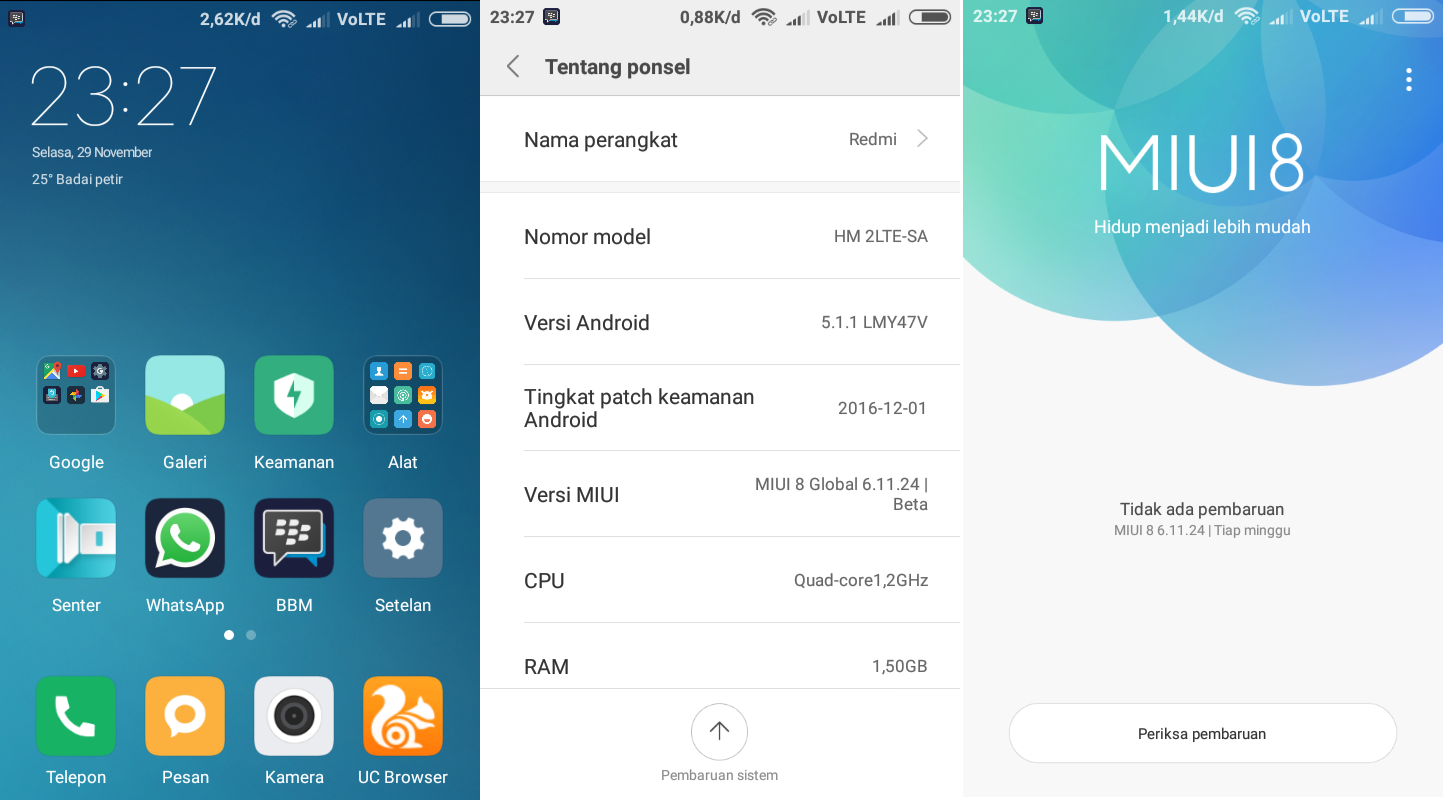 Имеется меньшая версия 41-миллиметрового размера для женской руки с предлагаемыми цветовыми решениями устройства и более крупная – 45 мм для мужчин.
Имеется меньшая версия 41-миллиметрового размера для женской руки с предлагаемыми цветовыми решениями устройства и более крупная – 45 мм для мужчин.
Помимо того, что Tag Huer Connected Modular — это лучшие смарт-часы с NFC, использующие платежную систему Google Pay, они также предлагают фитнес-отслеживание, хотя и не имеют пульсометра. Пользователю предоставляются различные упражнения для приседаний и отжиманий с выбором уровня сложности. А также возможность тренироваться, используя GPS для определения местонахождения и различные режимы, включая:
- Бег
- Ходьбу
- Езду на велосипеде
- Другие тренировки
Тем не менее, часы тяжелы во время упражнений. И это поистине мужское устройство, которое солидно смотрится на мужском запястье.
Характеристики
| Аккумулятор | 410 мАч, 25 ч |
| Защита от воды | 3 ATM |
| GPS | |
| Пульсометр | |
| Оповещения смартфона | |
| Отслеживание активности | |
| Вес | 120 г |
| ОС | Wear OS |
| Совместимость | Android, iOS (ограниченные функции) |
| Платежная система | Google Pay |
Как включить NFC на Xiaomi?
Чтобы включить NFC необходимо зайти в настройки смартфона и выбрать пункт “Дополнительные функции” из подраздела “Беспроводные сети”, и в новом диалоговом окне необходимо активировать “NFC”.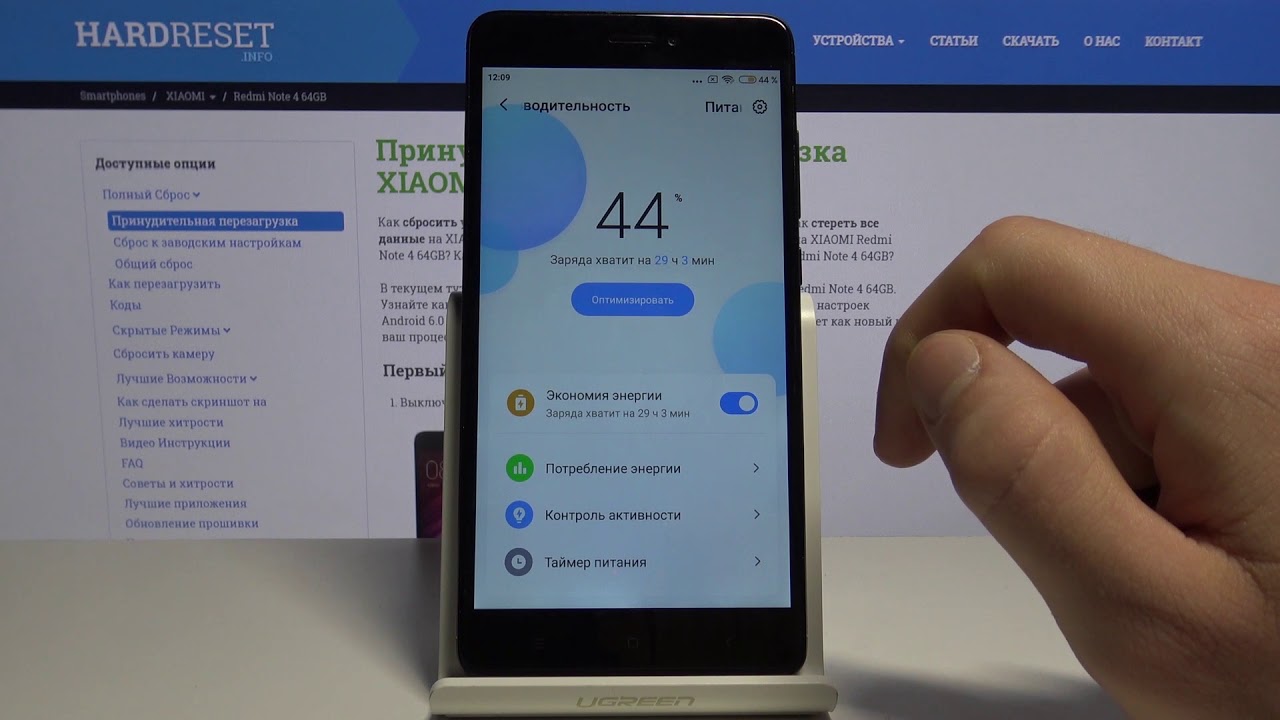 Далее Android Beam, если он отключен. Теперь у смартфона есть возможность делать оплату, обмениваться данными с другими устройствами и считывать NFC-метки.
Далее Android Beam, если он отключен. Теперь у смартфона есть возможность делать оплату, обмениваться данными с другими устройствами и считывать NFC-метки.
Для чего предназначен
Эта технология используется для беспроводной передачи данных с высокой скоростью, хоть и на небольшом расстоянии.
Ближняя бесконтактная связь предназначена для следующего:
- Обмен данными (веб-ссылками, GPS-координатами и контактами) с другими устройствами.
- Обмен данными с NFC-метками. Сканирование меток и их программирование.
- Использование смартфона с NFC вместо кредитной карты, электронного ключа, пропуска, проездного билета.
- Использование беспроводных наушников (некоторые Bluetooth-наушники (накладные) оснащены данной функцией).
Телефоны Xiaomi с NFC
Есть ли NFC в бюджетных смартфонах Xiaomi? Список смартфонов Сяоми с NFC :
- Mi 9/ Pro/ 9 Lite/ TE
- Мi 8/ Mi 8 Pro/8 Эксплорер
- Мi 9Т/ Mi 9 Pro
- Мi 10/ Mi 10 Pro
- Мi Note 10
- Mi CC9/Pro/ Meitu
- Redmi K30/Pro
- Mi Mix 2S
- Mi 9 SE/ 9 Lite
- Mi Mix 3
- Mi 6
- Мi Mix 2
- Mi Note 3
- Мi Note 2
- Mi 5 S Plus
- Мi8 Эксплорер
- Mi Mix
- Мi 5/ 5S / 5 Plus/ 5S Plus
- Mi 3
- Redmi Note 8Pro
- Redmi Note 8T
Оценка
Xiaomi Mi Band 3 — лучший бюджетный фитнес-браслет в 2021 году. Высочайшее качество сборки, современный дизайн, точно работающие датчики и масса небольших полезных функций оставляют конкурентов позади. При этом, гаджет не лишен действительно неприятных минусов, начиная от тусклого дисплея, заканчивая не всегда правильно срабатывающими жестами и отсутствием возможности отслеживания плавания (при живом-то IP68).
Высочайшее качество сборки, современный дизайн, точно работающие датчики и масса небольших полезных функций оставляют конкурентов позади. При этом, гаджет не лишен действительно неприятных минусов, начиная от тусклого дисплея, заканчивая не всегда правильно срабатывающими жестами и отсутствием возможности отслеживания плавания (при живом-то IP68).
Кроме того, Mi Band 3 не доставит каких-то совершенно новых эмоций владельцам Mi Band 2. В общем и целом все будет привычно и знакомо. Ситуацию исправит версия Mi Band 3 с поддержкой NFC, которая выйдет в сентябре. Там количество новых эмоций будет зашкаливать, ведь по сути Mi Band 3 перестанет быть фитнес-браслетом и превратится в смарт-часы.
К содержанию.
Какой Xiaomi выбрать
Какая из моделей Xiaomi с модулем NFC лучше? Стоит взглянуть на другие параметры этих телефонов.
Xiaomi MI 8 — флагманская модель бренда Xiaomi с прошлого года. MI 8 оснащен современным процессором Snapdragon 845, который обеспечит бесперебойную работу даже при одновременном использовании множества приложений.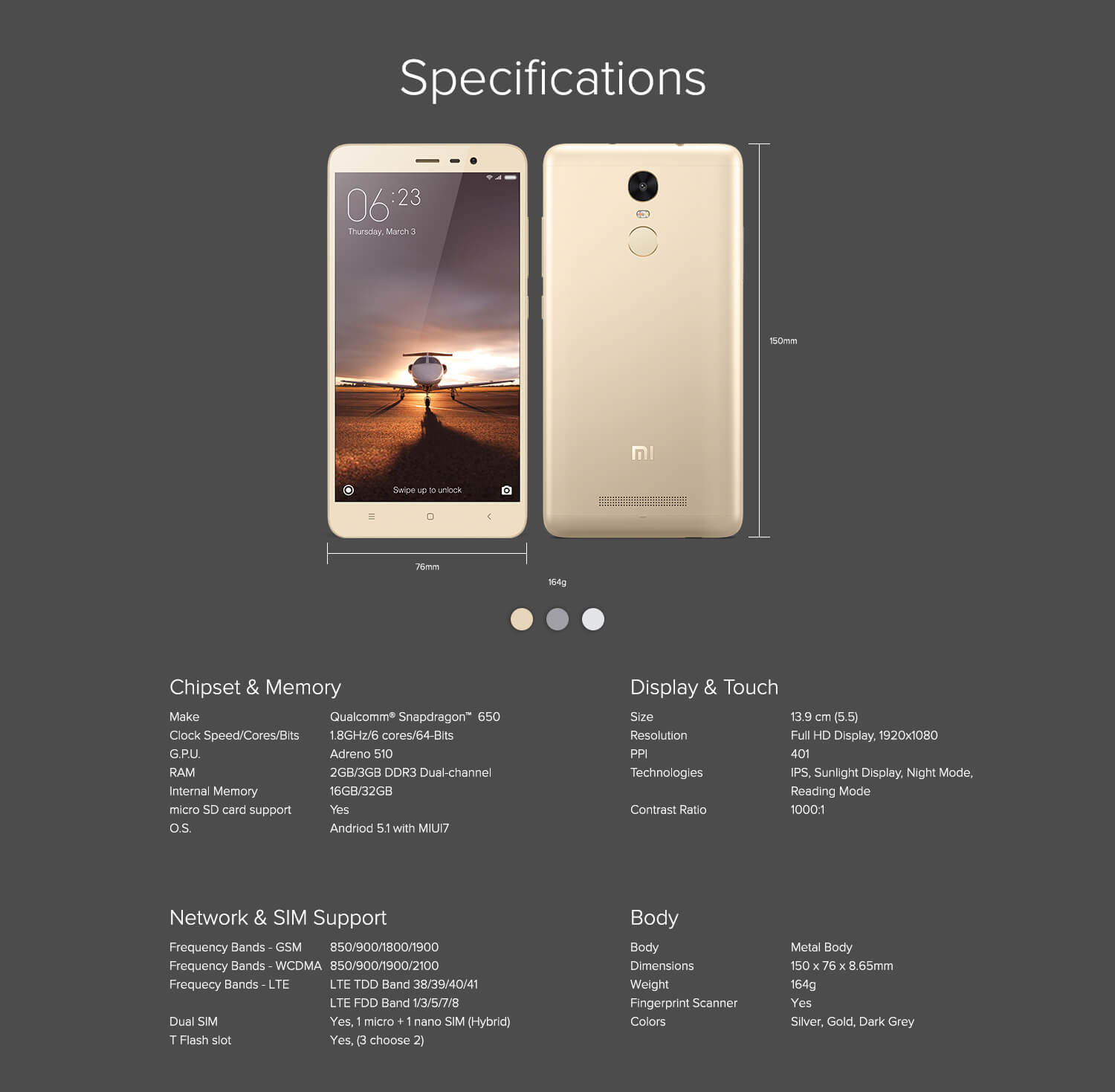 Кроме того, 6 Гб ОЗУ означает, что Xiaomi MI 8 не зависает и тормозит. Аккумулятора емкостью 3400 мАч хватит на целый день использования, а благодаря функции быстрой зарядки заряжается быстро. Xiaomi Mi 8 имеет целых 3 объектива.
Кроме того, 6 Гб ОЗУ означает, что Xiaomi MI 8 не зависает и тормозит. Аккумулятора емкостью 3400 мАч хватит на целый день использования, а благодаря функции быстрой зарядки заряжается быстро. Xiaomi Mi 8 имеет целых 3 объектива.
Xiaomi Mi Max 3 — модель, которая отличается прежде всего аккумулятором емкостью на 5500 мАч. Это позволяет использовать телефон Mi Max 3 в течение длительного времени без зарядки, даже при интенсивной нагрузке. Телефон оснащен восьмиядерным процессором Snapdragon 868. Xiaomi Mi Max 3 работает быстро, без сбоев. Задняя камера телефона оснащена двумя объективами, дополнительно поддерживаемыми функцией интеллектуального фото AI.
Xiaomi Mi Mix 2s — телефон с мощным процессором Snapdragon 845, который работает в многозадачном режиме, быстро переключается между приложениями. Большая встроенная память объемом 64 Гб обеспечит место для всей важной информации. Двойная задняя камера с функцией SI и Dual Pixel создает качественные фото. Керамический корпус Xiaomi Mi Mix 2s дополняет современный, минималистский дизайн.
Garmin Fenix 6
Прочные высококачественные часы для любителей активного отдыха
Плюсы:
- Хорошее качество сборки
- Предлагают множество возможностей
- Мультиспортивные функции
- Впечатляющее время автономной работы
Минусы:
- Громоздкий дизайн
- Не имеют сенсорного экрана
Fenix 6 – это спортивные часы с добавлением различных функций, ориентированных на спортсменов или физически активных людей. Они отличаются прочным и высококачественным дизайном, которого и ожидают от Garmin.
Fenix 6 выпускается в разных версиях, таких как Fenix 6 Pro, 6S, 6X. Все они имеют разные функции или материалы, используемые в процессе сборки.
Экран изготовлен из стекла Corning Gorilla Glass DX, но за дополнительную плату можно выбрать не царапающееся сапфировое стекло.
У часов 1,3-дюймовый дисплей, но нет сенсорного экрана. Для доступа ко всем функциям устройства используются пять физических кнопок. Здесь также предоставлены различные функции, такие как GPS, Wi-Fi и 32 ГБ оперативной памяти. Главным критерием того, что Fenix 6 попали в наш ТОП, является то, что это смарт-часы с НФС, работающие в России.
Здесь также предоставлены различные функции, такие как GPS, Wi-Fi и 32 ГБ оперативной памяти. Главным критерием того, что Fenix 6 попали в наш ТОП, является то, что это смарт-часы с НФС, работающие в России.
Поскольку это спортивный гаджет, он имеет множество функций для отслеживания активности и здоровья:
- Измерение кислорода в крови
- Подсчет калорий
- Расчет расстояния
- Потребление воды
- Определение уровня стресса
- Многое другое
Самое впечатляющее — время автономной работы. В режиме энергосбережения устройство может работать до 48 дней. В режиме GPS-экспедиции батарея держит заряд около 28 дней, а в режиме умных часов — 14 дней.
Характеристики
| Аккумулятор | Умеренное использование — до 14 дней GPS – 36-72 ч Режим энергосбережения – 48 дней |
| Защита от воды | 10 ATM, можно плавать |
| GPS | |
| Пульсометр | |
| ЭКГ | |
| Измерение давления | |
| VO2 Max | |
| SpO2 | |
| Оповещения смартфона | |
| Отслеживание менструального цикла | |
| Отслеживание активности | |
| Вес | 80 г |
| ОС | Проприетарная ОС |
| Совместимость | Android, iOS (ограниченные функции) |
| Платежная система | Garmin Pay |
Настройка NFC на Xiaomi для работы с Google Pay
На все телефоны Xiaomi сервис Google Pay, обеспечивающий возможность оплаты, предустановлен, его не нужно искать и скачивать отдельно.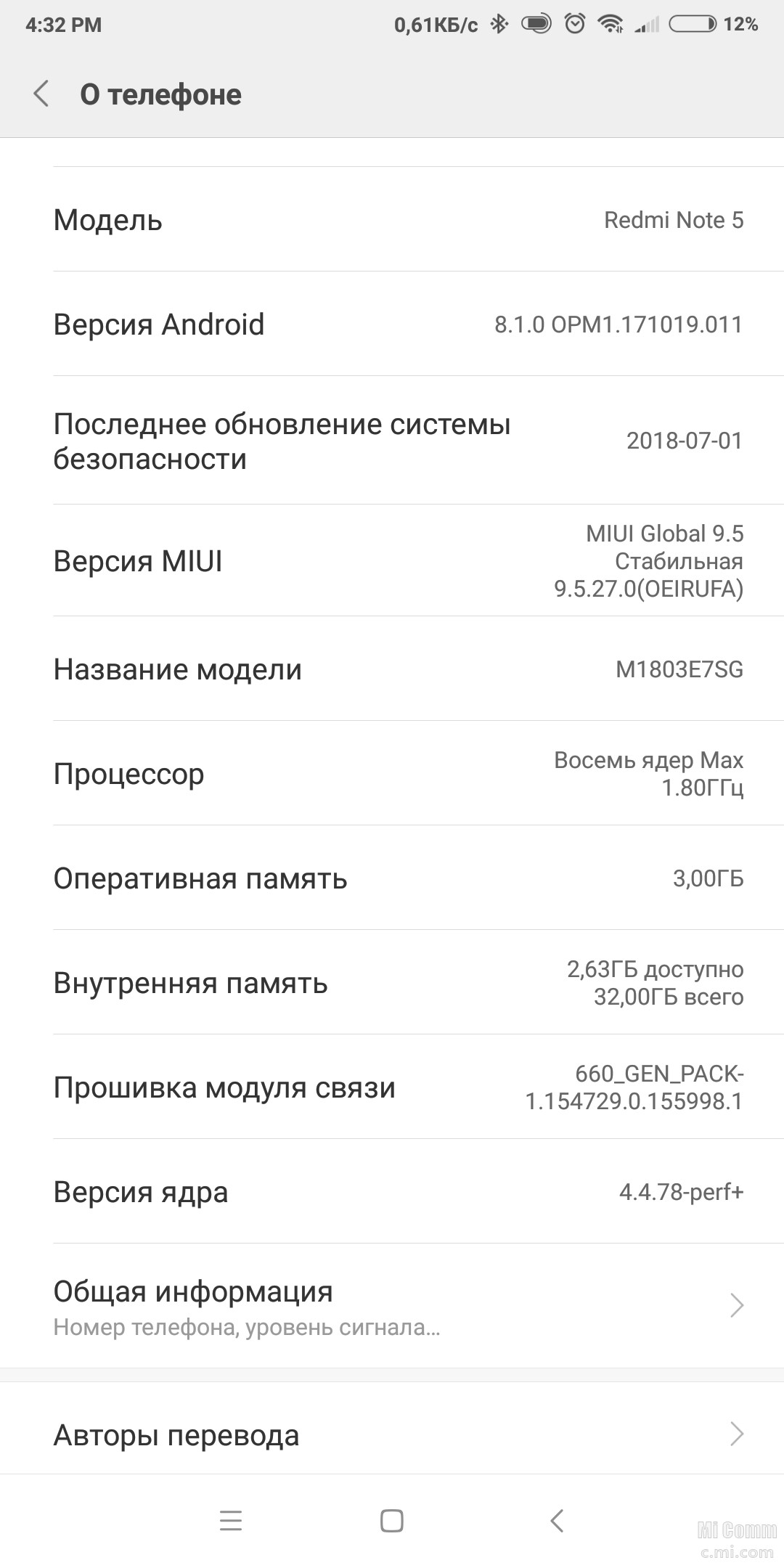 Если же его у вас нет, установка возможна из Play маркета.
Если же его у вас нет, установка возможна из Play маркета.
В первую очередь необходимо убедится в настройках NFC, для этого перейдите в общие настройки телефона и выберите пункт «Подключение и общий доступ». Там вы найдёте раздел «NFC», где необходимо сделать следующее:
- Активировать технологию;
- Расположение элемента безопасности – установить, как «Используется кошелёк HCE»;
- Бесконтактная оплата – выбрать приложение Google Pay и позволить использовать его по умолчанию.
Samsung Galaxy Watch Active 2
Элегантные смарт-часы с бесконтактной оплатой и спортивными функциями
Плюсы:
- Большое количество функций
- Акцент на спорте и фитнесе
- Точные показатели
- Небольшой размер и выбор стиля
- Поддержка сторонних приложений
- Совершение звонков и отправка сообщений
- Уведомления телефона на дисплее
- Воспроизведение музыки, подключение к беспроводным наушникам
- Память для хранения музыкальных файлов и фото
Минусы:
- Небольшой срок жизни батареи
- Не поддерживают Google Pay
- Samsung Pay не поддерживается в некоторых странах, включая Украину
- При подключении с iPhone многие функции недоступны
Samsung Galaxy Watch Active 2 – это не только умные часы с НФС оплатой, но и устройство, которое является отличным помощником как во время работы, так и в тренажерном зале. Гаджет предоставляет точную информацию о состоянии здоровья благодаря отслеживанию жизненно важных показателей, таких как:
Гаджет предоставляет точную информацию о состоянии здоровья благодаря отслеживанию жизненно важных показателей, таких как:
- Пульс
- Сон
- Стресс
- ЭКГ
- Давление
Подключая к Android смартфону, пользователь не пропустит важных событий и звонков, ответить на которые возможно прямо с запястья.
Galaxy Watch Active 2 могут похвастаться превосходным качеством сборки, временем автономной работы и четким цветным дисплеем. А дополнительные функции отслеживания активности делают их идеальным компаньоном для тренировок, занятий спортом и приключений на открытом воздухе.
Благодаря широкому ассортименту ремешков, владельцу дается возможность подобрать часы под свой стиль и образ. На женском запястье они выглядят отлично, к тому же в них предлагается программа для отслеживания менструального цикла.
Характеристики
| Аккумулятор | 40 мм – 247 мАч, до 24 ч 44 мм – 340 мАч, до 24 ч |
| Защита от воды | 50 м (5 ATM) с возможностью плавания IP68 / MIL-STD-810G |
| GPS | |
| Пульсометр | |
| ЭКГ | В России недоступно |
| Измерение давления | В России недоступно |
| Календарь менструального цикла | |
| Оповещения смартфона | |
| Отслеживание активности | |
| Поворотный безель | Цифровой |
| Вес, без ремешка | 40 мм нержавеющая сталь – 37 г 40 мм алюминий – 26 г 44 мм нержавеющая сталь – 42 г 44 мм алюминий – 30 г |
| ОС | Tizen |
| Совместимость | Android, iOS (ограниченные функции) |
| Платежная система | Samsung Pay |
Проверка иконки NFC на панели уведомлений
Чтобы быстро включать NFC, его иконка вынесена на панель уведомлений.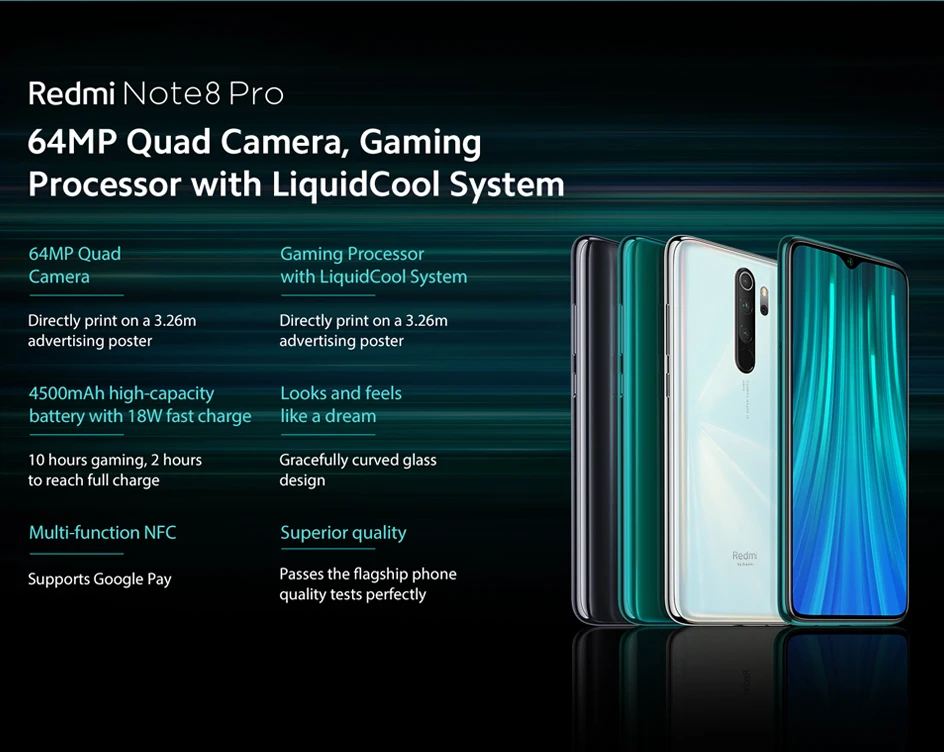 Для активации:
Для активации:
- Проведите пальцем с верхнего края экрана вниз, чтобы развернуть шторку.
- Сделайте свайп влево для переключения страницы с иконками и выберите NFC.
- Зажимая и удерживая иконку в течение секунды, вы попадете на расположение этой функции в параметрах Redmi Note 8T.
Дисплей
Экран Xiaomi Mi Band 3 претерпел наибольшие изменения по сравнению с дисплеем Mi Band 2. Именно он и делает браслет «другим», как по внешнему виду, так и в плане использования.
Гаджет оснащен 0,78-дюймовым OLED-дисплеем с разрешением 120×80 пикселей. Дисплей стал ощутимо больше, получив возможность отображать куда больше информации. Всего на дисплее доступно шесть экранов:
- Циферблат — стандартный экран, на котором отображается время и дата.
- Активность — показывает пройденные шаги и расстояние, сожженные калории и состояние аккумулятора.
- Пульс — позволяет измерить пульс.
 Запуск измерения производится путем зажатия сенсорной кнопки.
Запуск измерения производится путем зажатия сенсорной кнопки. - Погода — предоставляет доступ к прогнозу погоды на сегодня, завтра и послезавтра.
- Подробнее — отсюда запускается секундомер и функция поиска смартфона. Кроме этого, здесь же имеется возможность сменить внешний вид циферблата. Выбор небольшой — циферблатов всего три. Один из них «спортивный» — на нем всегда отображается количество пройденных шагов.
- Уведомления — в этом меню собираются все пришедшие оповещения со смартфона.
По умолчанию экраны с информацией идут в перечисленном выше порядке. Их расположение можно менять в приложении Mi Fit. Более того, пользователям предоставлена возможность полностью убрать неиспользуемые экраны, что для многих будет удобно.
Разница между дисплеями Mi Band 2 (слева) и Mi Band 3 (справа)
Как столько информации умещается на хоть и увеличенном, но все равно небольшом дисплее? Экран Xiaomi Mi Band 3 сенсорный. Прежде у браслетов Xiaomi сенсорной была только кнопка, теперь же на касания реагирует весь дисплей.
Прежде у браслетов Xiaomi сенсорной была только кнопка, теперь же на касания реагирует весь дисплей.
И именно жесты по сенсорному экрану и позволяют получать доступ к такому большому количеству информации. Для переключения между меню требуется проводить по экрану вверх или вниз, а для перемещения между пунктами меню — влево или вправо.
Жесты требуют привыкания. В первую неделю они кажутся совершенно неудобными, в том числе из-за неидеального процента срабатывания. Иногда сенсор отказывается воспринимать даже сухие и чистые пальцы. Причем сбои с распознаванием происходят случайно, что наводит на мысль о недоработки прошивки, а значит — могут исправить. Когда пальцы мокрые, например, в спортзале, процент распознавания касаний падает еще сильнее.
По-настоящему удобными жесты, впрочем, так и не станут. Спустя месяц использования Mi Band 3 они становятся «обычными», ни о каком сверхудобстве речи не идет.
Разница между дисплеями Mi Band 3 и Apple Watch
OLED-матрица дисплея заметно ярче, чем у Mi Band 2. Тем не менее, яркости недостаточно. В солнечный день на улице на дисплее практически ничего не видно. Чуть получше ситуация в пасмурные дни или когда солнце спряталось за облаками. Но и в таких ситуациях просмотреть нужную информацию бывает проблематично. Особенно если речь идет об уведомлениях со смартфона. В помещении с читабельностью проблем нет. Отметим, что яркость дисплея никак не регулируется.
Тем не менее, яркости недостаточно. В солнечный день на улице на дисплее практически ничего не видно. Чуть получше ситуация в пасмурные дни или когда солнце спряталось за облаками. Но и в таких ситуациях просмотреть нужную информацию бывает проблематично. Особенно если речь идет об уведомлениях со смартфона. В помещении с читабельностью проблем нет. Отметим, что яркость дисплея никак не регулируется.
И Mi Band 2, и Mi Band 3 охотно пачкаются и слабо читаются при ярком освещении
К содержанию.
Как запустить Android Pay на Xiaomi?
При осуществлении оплаты нужно активировать сервис. Для этого:
- выводим Xiaomi из спящего режима;
- снимаем блокировку;
- подносим к терминалу;
- если нужно выбрать источник списания средств, открываем приложение и выбираем нужную карту.
Как подключить банковскую карту к Android Pay?
Чтобы пользоваться Android Pay, понадобится скачать одноименное приложение из Google Play Маркет. А далtt все предельно просто, программа сама подскажет что и как делать.
Во время первого запуска Android Pay предложит подключить банковскую карту — для этого нужно навести на неё объектив камеры, чтобы приложение считало номер и срок её действия. Конечно, можно и как в былые времена, ввести цифры вручную. Также нужен CVV-код с обратной стороны карты и адрес владельца. При верификации карты банк пришлет проверочный SMS-код для подтверждения карточки.
Если вы ранее уже подключали банковские карты к своему Google-аккаунту то Android Pay предложит использовать на выбор одну из них — для привязки к учетной записи понадобится только ввести CVV-код.
Упаковка и комплектация
Xiaomi позиционирует Mi Band 3 как серьезно обновленный фитнес-браслет, в значительной степени отличающийся от предшествующего поколения. Для того, чтобы это отдельно подчеркнуть компания полностью изменила упаковку гаджета.
Xiaomi Mi Band 3 поставляется в квадратной коробочке белого цвета с прозрачной верхней частью. Через нее видно капсулу — она не прикрыта никакими листовками. Товар, что называется, показан лицом.
Товар, что называется, показан лицом.
Упаковка браслета изменилась, а вот комплектация ни капли. Вместе с капсулой в комплекте идет стандартный черный ремешок и зарядное устройство. Оба аксессуара мы подробно рассмотрели (а там действительно есть на что посмотреть) после раздела «Дизайн».
К содержанию.
Предоставление разрешений на оплату NFC
После настройки в Xiaomi Redmi Note 8T нужно выставить разрешения на оплату телефоном через Google Pay:
- Через шторку уведомлений долгим тапом нажмите на NFC.
- В открывшихся настройках выберите появившийся раздел «Расположение элемента безопасности».
- Вместо SIM выберите «Кошелек HCE».
- Готово.
Следующий этап – предоставить доступ к аппаратным компонентам NFC:
- Зайдите в «Настройки» и кликните «Приложения».
- Откройте раздел «Все приложения».
- Отыщите и откройте «Google Pay», выберите «Другие разрешения».
- Нажмите на пункт «NFC».

- Выберите «Разрешить».
- Готово.
Если проделать все эти операции от начала до конца, то получится настроить NFC на Xiaomi Redmi Note 8T и оплачивать им покупки
MICHAEL KORS Access Lexington 2 One-Tone
Изысканные умные часы с функцией NFC для мужчин и женщин
Плюсы:
- Стильный фирменный дизайн
- Новейшее оборудование
- Хорошее качество сборки
- Зарекомендованная марка
Минусы:
- Дорогие
- Неудобные во время занятий спортом
- Wear OS требует доработки
- Небольшое время автономной работы
Модель MICHAEL KORS Access Lexington 2 One-Tone является самой изысканной и укомплектована не только спортивными функциями, но и массой полезных опций, которые придают устройству интеллекта.
Несмотря на довольно громоздкий дизайн и диагональ 44 мм, Access Lexington 2 One-Tone отлично смотрятся как на женском, так и мужском запястье. Можно выбрать из двух вариантов One-Tone цвет отделки:
- Золотой
- Серебряный
Помимо свайпового метода взаимодействия с сенсорным экраном, дополнительным способом управления выступают физические кнопки.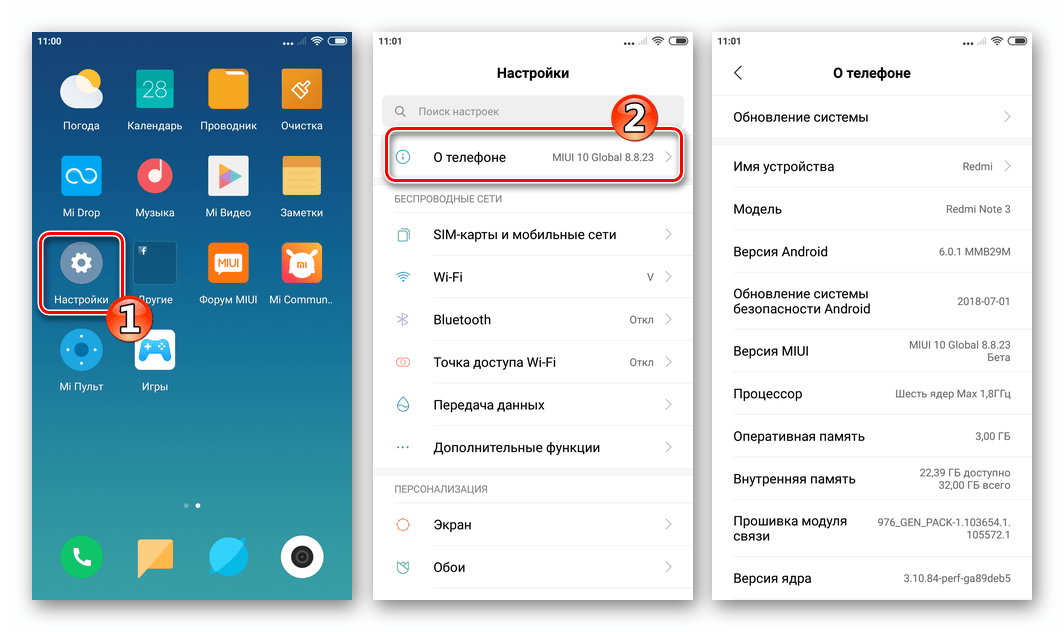 Операционная система Wear OS обеспечивает такими полезными функциями, как:
Операционная система Wear OS обеспечивает такими полезными функциями, как:
- Получение уведомления смартфона
- NFC для оплаты
- Настройки виджетов
- Работа с календарем
- Установка напоминаний
- Прием звонков (через сопряженный телефон)
- Проигрывание музыки
- Всегда включенный дисплей
Для спорта часы не очень комфортабельны, но если вы любите изысканность и стиль в сочетании с фитнесом, вы получите целый ряд спортивных функций:
- GPS
- Пульсометр
- Режим для плавания
- Отслеживание тренировок
- Предоставление фитнес-данных
- Мониторинг сна
Характеристики
| Аккумулятор | 310 мАч Активный режим работы – до 24 ч |
| Защита от воды | 5 ATM Подходят для плавания |
| GPS | |
| Пульсометр | Под водой измерение ЧСС недоступно |
| Оповещения смартфона | |
| Отслеживание активности | |
| Вес | 142 г |
| ОС | Wear OS |
| Совместимость | Android, iOS |
| Платежная система | Google Pay |
Проведение бесконтактных платежей
Оплата с Xiaomi NFC осуществляется мгновенно, так как синхронизация устройств происходит за секунду.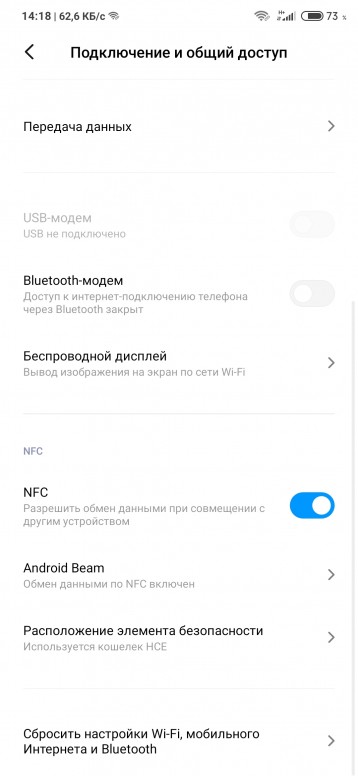 Скорость передачи информации достигает 424 Кбит/с, поэтому передавать объемные файлы не получится. Но ведь при проведении бесконтактных платежей это и не требуется.
Скорость передачи информации достигает 424 Кбит/с, поэтому передавать объемные файлы не получится. Но ведь при проведении бесконтактных платежей это и не требуется.
Для моделей на ОС Android разработано приложение Google Pay, которое скачивается из Play Market на бесплатной основе. После запуска утилиты требуется провести привязку банковской карты, для чего нужно будет ввести имя ее владельца на латинице, номер, срок действия и CSV-код, который находится на оборотной стороне карточки. Подтвердить привязку надо с помощью кода, который придет на ваш телефон в виде SMS-сообщения.
Предусмотрена возможность привязки нескольких банковских карточек, подарочных, кредитных и виртуальных модификаций. При оплате товара выбирается нужный вариант, после чего аппарат подносится к терминалу на расстояние около 10 см. О том, что платеж успешно завершен, будет свидетельствовать появление галочки на дисплее.
В редких случаях бывает так, что оплата не проходит. Это связано с тем, что перестает работать Google Pay. Проблема легко решается, ведь чаще всего она кроется в настройках.
Проблема легко решается, ведь чаще всего она кроется в настройках.
Обратите внимание, что обязательно NFC в телефоне Xiaomi должен быть включен, для чего требуется зайти в настройки и выбрать соответствующий пункт. Не стоит волноваться, что при нахождении в постоянно включенном состоянии модуль будет расходовать заряд аккумулятора. Он отличается крайне малым энергопотреблением, поэтому на автономности сказываться не будет.
Где применяется
Изначально технология ближней бесконтактной связи предназначалась для считывания данных со специальных NFC-меток или, как их называли, тегов. Это позволяло упростить выполнение ряда функций. Можно прикрепить метку возле входной двери в квартиру, запрограммировав ее на автоматическое включение звука при выходе из квартиры. Установив метку на рабочем месте, можно автоматически включать на телефоне Wi-Fi при входе в кабинет.
Подобными метками постепенно начали заменять штрихкоды на товарах. Это удобно: подносишь телефон к колбасе и узнаешь ее цену, срок годности, состав и время, когда колбасу привезли в магазин. Внедрение тегов в магазины происходит постепенно, и в 2021 г. подобные метки существуют еще далеко не везде.
Внедрение тегов в магазины происходит постепенно, и в 2021 г. подобные метки существуют еще далеко не везде.
Но в последние 3-4 года гораздо большей популярностью пользуется другая область применения Near Field Communication — бесконтактные платежи (телефон, будучи оснащенным таким модулем, эмулирует банковскую карту при оплате или же проездной в транспорте).
Поэтому в супермаркетах все чаще можно увидеть людей, которые оплачивают покупки, просто поднося телефон к терминалу.
Посредством NFC легко переносить данные с одного смартфона на другой. Главное, эта функция должна быть активирована в двух устройствах, которые нужно поднести друг к другу.
Как расчитываться в магазине?
Как пользоваться NFC, я уже писал неоднократно. Напомню кратко:
- Разблокируйте телефон и включите иконку NFC на панели уведомлений.
- Как только POS-терминал будет готов принимать карточку, поднесите телефон к нему вплотную.
- Об успешной операции вас уведомит соответствующее уведомление Google Pay.
Только 2 смартфона от Xiaomi в линейке с цифрой 8 получили NFC-модуль: Note 8T и Note 8 Pro. Настройка бесконтактной оплаты на Redmi Note 8 Pro аналогична Note 8T и практически ничем не отличается. Если у вас «прошка», пользуйтесь инструкцией на здоровье! А у кого получилось, оставляйте фидбек.
Apple Watch Series 5
Самые универсальные смарт-часы с НФС для оплаты
Плюсы:
- Удобные и красивые
- Отличное качество сборки
- Есть варианты размеров и типов ремешков
- Выбор материала корпуса и браслета
- Многофункциональные
- Водостойкие (можно плавать)
- Подходят для спорта и фитнеса
- Предоставляют точные данные отслеживаний
- Уведомления смартфона
Минусы:
- Дорогие
- Небольшой срок жизни батареи (см. ниже характеристики)
- Сопрягаются только с продуктами Apple
- Не работает eSim в нашей стране
Apple Watch Series 5 – это самые популярные и модные умные часы с NFC модулем для оплаты. Пятое издание дополнено новыми функциями, по сравнению со своими предшественниками, предлагая отслеживание ЭКГ, функцию обнаружения падения и продвинутые фитнес-инструменты.
Они водостойкие, а встроенный GPS помогает получить более точные данные во время тренировок на открытом воздухе без iPhone.
С точки зрения скорости, производительности и функций, их можно смело рекомендовать тем, кто любит стиль и ведет активный образ жизни. Для бесконтактной оплаты Series 5 используют платежную систему Apple Pay, которая работает как в России, так и в Беларуси и Украине. Для этого используются карты, привязанные к аналогу Wallet в часах.
Характеристики
| Аккумулятор | 296 мАч 18 ч с Always-On Display 23 ч с выключенным дисплеем |
| Защита от воды | 50 м (5 ATM), можно использовать в бассейне |
| GPS | |
| Пульсометр | |
| ЭКГ | |
| Календарь менструального цикла | |
| Оповещения смартфона | |
| Отслеживание активности | |
| Вес | 40 мм — 39,8 г 44 мм — 47,8 г |
| ОС | watchOS |
| Совместимость | iOS |
| Платежная система | Apple Pay |
Передача данных
Нужно учесть, что телефоны Xiaomi с NFC не поддерживают отправку/прием больших файлов, что объясняется низкими скоростями технологии. Доступна пересылка таких файлов, как документы, снимки, скриншоты. Обязательное условие – наличие соответствующего модуля на передающем и принимающем девайсах. Затем следует проверить, чтобы опция была включена, после чего приблизить смартфоны задней поверхностью друг друга и дождаться звукового сигнала. На этом процесс отправки данных будет завершен.
В последнее время компания Сяоми все чаще оснащает таким чипом и аппараты среднего ценового диапазона. Это способствует тому, что бесконтактная оплата все прочнее входит в нашу жизнь, делая ее более комфортной и безопасной.
Mobvoi TicWatch Pro 2021
Cмарт-часы с Google Pay с потрясающим сроком автономной работы
Плюсы:
- Конкурентоспособная стоимость
- Длительное время работы аккумулятора
- Экономия энергии за счет второго LCD экрана
- Приятный внешний вид
Минусы:
- Дисплей неустойчив к царапинам
- Не очень яркий экран
- Нет автоматического определения активности
- Нет отслеживания сна
- Бывают задержки в работе
TicWatch Pro от компании Mobvoi – относительно недорогие смарт-часы с NFC 2021, выполненные красиво и качественно. Модель 20-го года получила LTE(4G) модуль, однако в России нельзя воспользоваться этой технологией, поскольку eSim работает в сети Verizon.
Уникальностью устройства является возможность переключаться между двумя своими экранами, расположенными один поверх другого.
Идея заключается в том, что над цветным OLED дисплеем имеется ЖК-дисплей с технологией, которая экономит заряд, показывая на LCD экране только самую необходимую информацию в черно-белом цвете. Когда аккумулятор достигает низкого уровня заряда, вы можете переключиться на эконом-режим для продления жизни батареи на несколько дней. В свою очередь, при полной зарядке экономный режим предоставляет до 30 дней работы часов. С ним вы получаете информацию о времени, шагах и частоте сердечных сокращений, но большинство умных функций становятся недоступными.
В дополнение к новой технологии отображения вы получите пульсометр, потоковую передачу музыки по Bluetooth, а также водонепроницаемость IP68 (плавать в них не рекомендуется). И все это по более низкой стартовой цене, чем большинство часов на Wear OS от более известных брендов.
Помимо того, что Mobvoi TicWatch Pro выступают в роли устройства для отображения информации смартфона и отслеживания активности, это еще и часы с NFC для оплаты Android Pay, что делает их востребованными во многих странах, чтобы быстро и удобно оплатить покупки или услуги.
Характеристики
| Аккумулятор | 415 мАч Smart Mode – 2 дня Основной режим – 30 дней |
| Защита от воды | IP68 Нельзя плавать |
| Ударопрочность | MIL-STD-810G |
| GPS | |
| Пульсометр | |
| Wi-Fi | |
| Оповещения смартфона | |
| Отслеживание активности | |
| Вес | 36 г |
| ОС | Wear OS |
| Совместимость | Android, iOS (ограниченные функции) |
| Платежная система | Google Pay |
Если терминал не считывает карту
Иногда случается, что терминал не считывает NFC Сяоми. Разблокировать работу софта можно несколькими способами:
- Открыть на своем смартфоне “Безопасность”, раздел «Разрешения», «Другие», Андроид Пэй. Здесь надо во всех пунктах выставить галочки;
- Там же найти “Автозапуск”, где проставить отметку напротив названия опции;
- Открыть меню с настройками. Зайти в раздел аккумулятора, потом — «Расход заряда приложениями». Если здесь уже активирована строка напротив включения, то надо нажать на пункт «Выбрать приложение», Андроид Пей. Проставить «Нет ограничений», а также «Разрешить”. Если здесь стоит о, ничего не стоит менять;
- Из настроек кликнуть по разделу «Уведомления и строка состояния», «Уведомления приложений». Выбрать соответствующую программу, везде поставить отметки;
- Зайти в раздел «Еще», который находится в настройках. Открыть «Расположение элемента безопасности», затем — «Использование HCE Wallet». Открыть раздел «Бесконтактная оплата» > «Основное средство оплаты» > Андроид Пэй (для Miui 9).
NFC — полезная опция на смартфоне Xiaomi линейки Mi или Redmi. Пользователи могут легко совершать платежи в магазинах, предоставлять удостоверение личности, когда оно находится дома. Надо только научиться включать и настраивать опцию.
Достоинства модуля
Хотя Near Field Communication похож на Bluetooth, он работает намного быстрее. Также он позволяет совершать намного больше операций (бесконтактную оплату), чем не может похвастаться Bluetooth. Если сравнивать с банковской картой, NFC лучше по ряду причин, основной из которых является безопасность.
Поскольку данные банковской карты хранятся в зашифрованном виде на специальном чипе, а не в памяти смартфона, их сложно украсть.
Дополнительным фактором безопасности оплаты с помощью технологии NFC является то, что для подтверждения оплаты необходимо прислонить палец (или показать лицо). Соответственно, этого не сможет сделать другой человек. Во-вторых, оплата с помощью смартфона быстрее, чем с помощью банковской карты. Нужно доставать карту из портмоне, проводить ею по терминалу, вводить ПИН-код и т. д.
Список телефонов Xiaomi с NFC. Обзор смартфонов Xiaomi Mi5 и Mi5s.
В мобильных устройствах и планшетах NFC технология может использоваться для разных целей. Вы можете, превратить свой телефон в банковскую карту, или использовать его как пропуск в бассейн/на предприятие. Также, можно быстро обмениваться различными файлами, и даже, с подключением специальных приложений, считывать/записывать информацию в заранее программируемые NFC метки и NFC смарт карты.
Активация NFC в вашем устройстве:
Если планшет или телефон имеет встроенный NFC адаптер, нужно разрешить использование модуля для обмена данных между остальными NFC устройствами.
- Для этого перейдите в раздел Настройки и следуйте в Беспроводные сети.
- Отметьте с помощью «галочки» пункт «разрешить обмен данных при совмещении телефона с другим устройством» После этого, автоматически включится работа Android Beam.
- Если Android Beam включить не удается, нажмите на него и выберите «Да».
Когда команда Android Beam отключена, это ограничивает возможности для обмена NFC данными.
Модели в которых есть NFC:
Некоторые телефоны Xiaomi поддерживают данную технологию. К ним относится Xiaomi Mi5 и Xiaomi Mi5s. Xiaomi с nfc модулем станет отличной альтернативой более дорогим моделям смартфонов.
Xiaomi Mi5
Флагманские смартфоны от компании Xiaomi всегда были компромиссными, однако модель Mi5 оказалась такой удачной, что производитель встроил туда модуль NFC. Серия мобильных устройств Xiaomi Mi5 поддерживает NFC и 2 SIM-карты.
Внимание стоит обратить на верхний правый угол, где и были обнаружены знакомые всем пиктограммы встроенного адаптера NFC и двойной SIM-карты. Данные опции пользуются достаточной популярностью у пользователей всего мира, поэтому хорошо осознавать, что новинка получила их в полном наборе.
Комплектация модели стандартна для Xiaomi: телефон, зарядное устройство, работающее с 5В/2А, 9В/1,2А, 12В/1А, а также кабель USB Type-C. Кроме того, в комплекте идет документация.
На коробке указываются все возможные решения корпуса, всего их четыре: сиреневое, белое, золотое и черное. На старте продаж смартфона были доступны лишь классические оттенки цвета, но сейчас в продаже можно увидеть множество других цветов. Базовая модификация Mi5 имеет 3 ГБ оперативной памяти. Более топовая версия Mi5 с 4/128 ГБ/2,15-ГГц процессором выпускается только в черном и белом варианте, причем крышка может идти как из керамики (черная и белая), так и из 3D-стекла (белый оттенок). Спрос на данное устройство очень высок и даже китайским покупателям не так просто достать некоторые существующие вариации.
Xiaomi Mi5 на Яндекс Маркете
[dynamic_widget id=smart tag=.tovar]
Xiaomi Mi 5s
Модель также имеет модуль xiaomi nfc. В качестве начинки выступает процессор Snapdragon 821. Разработчики сами понизили скорость его работы до 2,15 ГГц, однако, благодаря этому, устройство может похвастаться лучшей автономностью — одна зарядка (аккумулятор 3200 мАч) обеспечивает 9 часов воспроизведения видео и 7. 5 часов активной работы (куда входит интернет, редактирование фото, набор текста и т. д. ).
В бенчмарках смартфон Xiaomi Mi 5S демонстрирует высокие результаты: в AnTuTu набирая более 133000 очков. Конечно это не рекорд, но и продается Mi 5S далеко не за флагманскую цену.
Смартфон оснащен быстрой памятью — скачивание приложений занимает секунды. В продаже имеется две версии данного устройства: одна имеет 3 Гб оперативной памяти и накопитель 64 Гб, а другая 4 и 128 Гб. Кроме этого, имеется поддержка технологии 3D Touch. Версия на 32 Гб не предусматривалась производителем, что правильно, учитывая отсутствие какой-либо поддержки карт памяти.
Смартфон Xiaomi Mi 5S невероятно шустрый, и отлично тянет даже сложные игры. В симуляторе гонок Real Racing 3, приближенном к реальности по физике и графике, а во время игры корпус почти не нагревается.
Xiaomi Mi 5s на Яндекс Маркете
[dynamic_widget id=smart tag=.tovar2]
Xiaomi Mi MIX 2
Mi MIX 2 выглядит очень футуристично, это новый безрамочный смартфон от компании Xiaomi.
Его характеристики:
- смартфон с Android 7.1
- поддержка двух SIM-карт
- экран 5.99″, разрешение 2160×1080
- камера 12 МП
- память 64 Гб, без слота для карт памяти
- 3G, 4G LTE, GPS, ГЛОНАСС, Wi-Fi, Bluetooth, NFC
- оперативная память — 4 Гб
- аккумулятор на 3400 мА⋅ч
Обзор этого интересного смартфона можно посмотреть ниже.
Xiaomi Mi MIX 2 на Яндекс Маркете
[dynamic_widget id=smart tag=.tovar3]
Сравнительная таблица смартфонов Xiaomi с NFC
Данная таблица поможет понять, есть ли nfc в Xiaomi. Выделенные Xiaomi Mi5S и Mi5S Plus хоть и являются «братьями», на деле это совсем разные смартфоны. Один подойдет для любителей более компактных устройств, другой станет отличной покупкой для ценителей «лопат».
| Модель | Наличие NFC |
| Mi4 3G 16GB | нет |
| Mi4 3G 64GB | нет |
| Mi4i 16GB | нет |
| Mi4i 32GB | нет |
| Mi4c 32GB | нет |
| Redmi 3S 2GB/16GB | нет |
| Redmi 3S 3GB/32GB | нет |
| Redmi 3 3GB/32GB | нет |
| Redmi 4 2GB/16GB | нет |
| Redmi 4 Pro 3GB/32GB | нет |
| Redmi Note 3 16GB | нет |
| Redmi Note 3 32GB | нет |
| Redmi Note 3 Pro SE 3GB/32GB | нет |
| Redmi Note 4 16GB | нет |
| Redmi Note 4 64GB | нет |
| Mi Note 64GB | нет |
| Mi Note 2 64GB | есть |
| Mi Note 3 64Gb | есть |
| Mi Max 32Gb | нет |
| Mi Mix 2 6/256GB | есть |
| Redmi Pro 3GB/32GB | нет |
| Mi5 32GB | есть |
| Mi 5s 4GB/32GB | есть |
| Mi6 6/64GB | есть |
| Red Rice | нет |
| MI3 64GB | нет |
Xiaomi Mi Note 2 64GB на Яндекс Маркете
[dynamic_widget id=smart tag=.tovar4]
Xiaomi Mi Note 3 64Gb на Яндекс Маркете
[dynamic_widget id=smart tag=.tovar5]
Xiaomi Mi5 32GB на Яндекс Маркете
[dynamic_widget id=smart tag=.tovar7]
Xiaomi Mi6 6/64GB на Яндекс Маркете
[dynamic_widget id=smart tag=.tovar9]
[Учебник] Как активировать Android Pay на Mi Note 3
Вот несколько основных методов, с помощью которых вы можете легко включить и активировать неработающую Android Pay на Xiaomi Mi Note 3 для каждой версии ПЗУ, включая стандартные версии ПЗУ и пользовательские версии ПЗУ. Давайте перейдем прямо к делу.
Включить Android Pay на Xiaomi Mi Note 3
Начнем с метода, который должен работать на каждой версии ПЗУ:
- Загрузите последнюю версию «Magisk — универсальный бессистемный интерфейс» .
- Загрузите следующий патч universal-safetynet-fix-v2-beta-5.zip и скопируйте архив вместе с ранее загруженным приложением Magisk в корень внутренней памяти телефона. Обратите внимание! Если вы устанавливаете Custom ROM со встроенным SuperSU, вам необходимо извлечь файл boot.img из вашего ROM и также скопировать его в корень внутренней памяти телефона.
- Требуется прошивка ПЗУ. Если он поставляется без встроенного корня, пропустите следующий шаг и сразу переходите к шагу 5.Если вы устанавливаете Custom ROM со встроенным корнем SuperSU , переходите к шагу 4.
- Позвольте вашему устройству запуститься в первый раз и удалите SuperSU, затем загрузите TWRP Custom Recovery и запишите boot.img в качестве загрузочного раздела, чтобы позже Magisk мог исправить это правильно.
- Установите Magisk-v14.0.zip через TWRP Custom Recovery, перезагрузитесь в систему, затем снова перезагрузитесь в TWRP и на этот раз прошейте модуль safetynet .
- Перезагрузитесь в систему.
- Откройте Magisk Manager, перейдите в «Модули» и проверьте, включен ли «Universalsafetynet» . Затем проверьте статус «safetynet» .
- Если все было сделано правильно, то сейчас Android Pay должен работать нормально. Не забудьте зайти в дополнительные настройки и проверить, включена ли безопасность HCE.
- После установки любого банковского или платежного приложения не забудьте скрыть root и включить опцию MagiskHide для этих приложений.
Как исправить неработающий Android Pay на Mi Note 3 Stock ROM
Вот способ активации Android Pay прямо из коробки на Xiaomi Mi6 и Mi Note 3 с установленной стандартной прошивкой MIUI9.
Чтобы заставить Android Pay работать, попробуйте выполнить следующие действия:
- Удалите карту из Android Pay.
- Очистите все пароли.
- Перезагрузите устройство.
- Еще раз прикрепите свою кредитную карту к Android Pay.
- Установите новые пароли для всего.
- Измените «Кошелек HSE» на любой другой вариант, а затем вернитесь к «HSE» .
- Добавьте приложение Android Pay для автозапуска.
Как исправить Android Pay на Mi Note 3 Custom ROM
Рекомендуется сделать это сразу после установки Custom ROM.
- Загрузитесь в TWRP Custom Recovery и прошейте Magisk-v14.0.zip
- Перезагрузитесь в систему.
- Обновите MagiskManager до последней версии.
- Перезагрузитесь в рекавери и установите universal-safetynet-fix-v1.10.1.zip .
- Перезагрузитесь в систему и перейдите в «MagiskManager» .
- Проверьте «safetynet» , вы должны увидеть две зеленые стрелки.
- Установите Android Pay и продолжайте регистрацию.
- Добавьте свою кредитную карту.
- Вот и все. Android Pay сейчас должен работать нормально.
Android Pay в XIAOMI Redmi Note 3, как
Android Pay официально дебютировал во многих странах и становится все более популярным. Как начать пользоваться этим приложением? Как пользоваться системой Android Paying? Как добавить свою карту? Позвольте познакомить вас с миром Android Pay!
Кто может расплачиваться через Android Pay?
В первую очередь вам понадобится устройство с Android 4.4 или новее. Также необходимо иметь в телефоне функцию NFC. NFC также необходимо активировать в настройках Android.
В настоящее время Android Pay доступен для систем MasterCard и Visa, но не во всех банках. Вы должны проверить, дает ли ваш банк возможность использовать эту функцию.
Как начать пользоваться Android Pay?
Это очень просто. Вы должны использовать Google Play и найти приложение Android Pay. Прочтите описание и установите его.После запускаем приложение и добавляем нашу платежную карту. Отныне вы можете использовать свой телефон как кошелек. Просто поставьте рядом с платежным терминалом и оплачивайте покупки или услуги.
Как добавить карту в Android Pay?
Мы можем сделать это тремя способами. Если у нас уже есть карта, привязанная к нашей учетной записи Google Play, приложение само предлагает добавить ее нам. Все, что вам нужно сделать, это просто согласиться.
Второй способ — сфотографировать нашу карту. В результате он появится в приложении.В Android Pay есть встроенный очень точный сканер. Просто установите карту так, чтобы она закрывала нарисованную на дисплее рамку.
Третий способ — вручную ввести номер карты — здесь наверное никому не нужно объяснять, что делать.
В конце концов, нам еще нужно сделать верификацию, поэтому скопируйте CVC-код с обратной стороны нашей карты. Также существует дополнительная безопасность в виде проверки по SMS или электронной почте. Затем пользователь получит одноразовый код, который необходимо ввести в приложение перед завершением всего процесса.
Как оплатить через приложение Android Pay?
Это действительно просто. Просто найдите свой телефон и поднесите его к терминалу. Более того, вам даже не нужно его разблокировать! Если все пойдет хорошо, то мы увидим иконку с платежной картой, с которой была проведена транзакция, а над ней анимацию с зеленой птичкой. Тогда наш телефон отобразит уведомление о платеже на сумму, которая была произведена. Стоит отметить, что у нас есть доступ к полной истории платежей в приложении Android Pay.
В случаях, когда сумма платежа превышает определенную сумму безопасности (зависит от законодательства страны), мы должны ввести PIN-код карты, которую мы в настоящее время используем в Android Pay. В настоящее время мы делаем это на терминале, но Google хочет делать все исключительно на телефоне. В будущем вместо ввода ПИН-кода мы сможем использовать отпечаток пальца для проверки.
Стоит добавить, что нам не обязательно быть подключенным к Интернету. Android Pay также работает в автономном режиме, хотя количество платежей, выполняемых таким способом, ограничено несколькими.
Что делать, если мы добавили в Android Pay больше карт?
Внутри приложения мы можем переместить выбранную карточку в начало списка — это очень интуитивно понятно. Первая карта из списка становится нашей картой по умолчанию и будет использоваться для платежей. Конечно, мы также можем выбрать карту только для одной транзакции. Это займет немного больше времени, потому что нам потребуется вручную запустить Android Pay.
Если вы нашли это полезным, нажмите на звездочку Google, поставьте лайк на Facebook или подписывайтесь на нас на Twitter и Instagram
Как активировать NFC на Xiaomi Redmi Note 3
NFC — довольно новая и практичная технология.Эта технология широко используется на телефонах Android, таких как Xiaomi Redmi Note 3. Благодаря NFC будет легко делать несколько вещей в нескольких сферах деятельности. Поэтому мы решили написать этот контент, чтобы приблизиться к теме NFC и показать вам, как правильно активировать его на вашем Xiaomi Redmi Note 3. Сначала мы узнаем, для чего предназначен NFC. Во второй раз мы увидим, как активировать NFC на вашем Xiaomi Redmi Note 3. Наконец, мы объясним вам, как использовать его в различных обстоятельствах.
Что такое функция NFC на вашем Xiaomi Redmi Note 3
NFC , что означает Near Field Communication , на самом деле является технологией беспроводной передачи. С помощью NFC вы можете обмениваться информацией, а также файлами между двумя устройствами. Особенность этой беспроводной технологии в том, что она имеет радиус действия всего пару сантиметров. Потребуется, чтобы устройство, с которым вы используете NFC, было очень близко к вашему Xiaomi Redmi Note 3, чтобы оно работало. Таким образом, NFC позволит вашему Xiaomi Redmi Note 3 обмениваться файлами, подключаться к новому устройству или платить без контакта.Есть несколько способов использовать NFC вашего Xiaomi Redmi Note 3.
Как активировать NFC вашего Xiaomi Redmi Note 3
Чтобы использовать NFC на вашем Xiaomi Redmi Note 3, может потребоваться, чтобы этот параметр включен на мобильном телефоне. Чтобы активировать NFC на вашем Xiaomi Redmi Note 3, вы должны перейти в меню настроек Xiaomi Redmi Note 3. Затем перейдите к PLUS или ADVANCED PARAMETERS и, наконец, нажмите NFC. Затем вы можете активировать или деактивировать NFC своего Xiaomi Redmi Note 3.Если вы хотите немного сэкономить аккумулятор, мы советуем вам активировать NFC только тогда, когда вы его используете, и отключать его в остальное время.
Как использовать NFC с Xiaomi Redmi Note 3
Обмен файлами с NFC
Если вы хотите обмениваться файлами данных между Xiaomi Redmi Note 3 и другим мобильным телефоном, вы можете использовать NFC. Для этого вы должны активировать NFC, а также активировать Android Bean. Для этого перейдите в «Настройки »> «Еще»> «NFC»> «Android Beam ».После завершения просто поднесите 2 мобильных телефона ближе и выберите NFC в качестве опции, чтобы поделиться файлом.
Оплата с помощью NFC вашего Xiaomi Redmi Note 3
На данный момент банки еще не слишком развиты в отношении оплаты NFC. Чтобы оплатить с помощью NFC вашего Xiaomi Redmi Note 3, вам нужно сделать 2 вещи. Во-первых, необходимо иметь приложение, совместимое с вашим банком. Вторичный — настроить его кредитную карту или свою учетную запись в этом приложении.
Подключение к устройству
Если вы хотите подключить устройство к Xiaomi Redmi Note 3, это может быть проще с помощью NFC.Таким образом, часто бывает достаточно активировать NFC Xiaomi Redmi Note 3 и прикрепить телефон к устройству для создания ассоциации. Это например правда с некоторыми bluetooth-гарнитурами.
сообщить об этом объявленииXiaomi Redmi note 3 Белый 16MP 32GB 5.5 » 3GB RAM Android Phone
*** Xiaomi Redmi note 3 Белый 16MP 32GB 5.5 » 3GB RAM Android Phone ByFedEx ***
Бесплатная доставка FedEx в США, Канаду, Великобританию, Германию, Австралию, Японию !!!
Новый и разблокированный телефон
ЦВЕТ: Белый
|
Комплектация:
— Xiaomi Redmi note 3, белый телефон 32 ГБ
— 1 дорожное зарядное устройство
— 1 USB-кабель
— 1 руководство пользователя
| Марка | Модели | |||
| AG Mobile | AGM X3 | |||
| Asus | ROG Phone, ROG Phone II, ZenFone 3 Deluxe, 4, 4 Pro, 5Z, 6, Max Pro M2 и V | |||
| Bittium | Bittium Tough Mobile 2 | |||
| Blackshark | Black Shark 2 и 2 Pro, KLE-H0 и Shark 1S | |||
| Datalogic | ||||
| Essential Products | PH-1 | |||
| Fxtec | Fxtec QX1000 | |||
| Google | Pixel 2, 2 XL, 3, 3 XL, 3, 3 XL и 4XL | |||
| Hisense | AGM X3 | |||
| HTC | Exodus 1, U11 +, U12 + U19e и U Ultra | |||
| Huawei 9020 c 2, Note10, Play, View10, View20, Mate 20X, Nova 5T, P30, Mate 10, Mate 10 Pro, Mate 20, Mate 20 Pro, Nova 3, Nova 4, P20, P20 Pro, P30 Pro, Porsche Design Mate RS, 8X и 8X Max | ||||
| Lenovo | Mirage Solo, Z5 Pro, 9, Z5s и Z6 | |||
| LG | G8s, G8X ThinQ, JOJO, G5 One, G6, G6 G7 ThinQ, G8 ThinQ, V35 ThinQ, V50 ThinQ, V60 ThinQ, V20, V20 Pro, V30, V30 +, V40 ThinQ и V50 ThinQ | |||
| Meizu | 16, 16X, 16s, 16s Pro, 16T, 16T, 16 , 16th Plus, M1852, 16Xs, X8 и MI CC 9 Meitu Edition | |||
| Motorola | Moto Z (2) Force, Droid, Z (3), Z4, Edge Plus, One Zoom и Razr | |||
| Multilaser | Multilaser H | |||
| Nokia | 7 Plus, 7.2, 8, 8 Sirocco, 8.1, 9 и X7 | |||
| OnePlus | 3, 3, 5, 5, 6, 6, 7, 7 Pro, 7 Pro 5G, 7T, 7T Pro, 7T Pro 5G , 8, 8 5G и 8 Pro | |||
| Oppo | Find X, Find X2, K3, K5, R17, R17 Pro, Realme 2 Pro, 3 Pro, X, X50 5G, Reno 10x Room, 10x Zoom , 2, A и Ace | |||
| POCO | POCO X2 | |||
| Ratel | Сотовый | |||
| Razer | Телефон и телефон 2 | |||
| Real207 | Телефон и телефон 2 | 902 3 Pro, X2, X2 Pro и X50 Pro|||
| Redmi | K30 Pro, Mi 9T Pro, K20, K20 Pro, K30, K30 5G и Note 7 (4 ГБ) | |||
| Samsung | Galaxy A50, A70, A70s, A80, A9 Pro, A90 5G, Fold, Note Fan Edition, Note10, Note 10 5G, Note10 Lite, Note10 +, Note10 + 5G, Note8, Note9, S10, S10 5G, S10 Lite, S10 +, S10e , S20, S20 5G, S20 Ultra 5G, S20 +, S20 + 5G, S7, S7 Active, S7 Edge, S8, S8 +, S9, S9 +, Tab Active Pro, Tab S4, Tab S5e, Tab S6, Tab S6 5G и Z Flip | |||
| Sharp | AQUOS R, R SH-03J, R SHV39, R2, R2 Compact, R2 SH-03K, R2 SHV42, R3 808SH, R3 SH-04L, R3 SH-R10A, R5G 908SH, R5G SH-51A, R5G SHG01, V, ноль, ноль2 906SH , zero2 SH-01M, zero2 SHV47 и S3 | |||
| Sirin | Finney Phone | |||
| Sony | Xperia 1, 1 Professional Edition, 5, XZ Premium, XZ1, XZ1 Compact, XZ2, XZ2 Compact, XZ2 Premium, XZ3 и XZ | |||
| TCL | PLEX и 10 Pro | |||
| Vivo | I1927, NEX A, V1809A, V1813BA, V1813BT, V1811, V18A, V18A, V18, V18 V1914A, V1921A, V1936A, V1941A, V1950A, V1955A, 1805, 1813, 1818, 1909, 1910, 1919, 1921, NEX A, NEX S и Xplay6 | |||
| Vsmart | Активные 1 и 1+ | |||
| Xiaomi | K30 Pro, Mi 10, Mi 10 Pro, MI 5s Plus, MI 6X, MI 8, MI 8 Explorer Edition, MI 8 Lite, MI 8 SE, MI 8 UD, MI 9, Mi 9 Lite, Mi MIX 3 5G, MI Note 3, Mi Note2, MI PAD 4, MI6, MIX, MIX 2, MIX 2S, MIX 3, POCO F1 и Redmi K30 Pro Zoom Edition | |||
| ZTE | NX606J, NX609J, NX619J, NX619J, NX627J, NX627J, NX629J, NX629J, Orange Neva jet, RED MAGIC 5G, ZTE A2017G, ZTE A2017G, ZTE A2019 Pro, ZTE A2019G Pro, ZTE A2020N2 Pro, ZTE Axon 10 Pro, Z2 Pro и Z2 |
| alioth-r-oss | Mi 10S, Редми K40 | Android R | LA.UM.9.12.r1-08000-SMxx50.0 | Алиот-Р-ОСС |
| andromeda-p-oss | Mi MIX 3 5G | Android P | LA.UM.7.1.r1-13000-sm8150.0 | andromeda-p-oss |
| ар-р-осс | Redmi K40 Игровой | Android R | MTK | ар-р-осс |
| armani-jb-oss | Редми 1S | Android JB | LNX.LA.3.2-09720-8×26.0 | armani-jb-oss |
| armani-kk-oss | Redmi 1S, Redmi Note с одной SIM-картой | Android KK | LNX.LA.3.5.2.2.2-00510-8×26.0 | armani-kk-oss |
| apollo-q-oss | Redmi K30S Ультра | Android Q | LA.UM.8.12.r1-10600-sm8250.0 | apollo-q-oss |
| бегония-p-oss | Redmi Примечание 8 Pro | Android P | MTK | бегония-p-oss |
| бегония-q-oss | Redmi Примечание 8 Pro | Android Q | MTK | бегония-q-oss |
| билоба-р-осс | Редми Примечание 8 | Android R | MTK | билоба-р-осс |
| бомба-q-oss | Redmi 10X, Redmi 10X Pro | Android Q | MTK | бомба-q-oss |
| кактус-о-осс | Редми 6А, Редми 6 | Android O | MTK | кактус-о-осс |
| cactus-p-oss | Редми 6А, Редми 6 | Android P | MTK | кактус-p-oss |
| cancro-kk-oss | Ми 3, Ми 4, Ми Примечание | Android KK | LNX.LA.3.5.2.2.1-04310-8×74.0 | cancro-kk-oss |
| пушка-р-осс | Редми Примечание 9 | Android R | MTK | пушка-р-осс |
| канкро-м-осс | Ми 3, Ми 4, Ми Примечание | Android M | LA.BF.1.1.3-01310-8×74.0 | канкро-м-осс |
| каппу-н-осс | Mi Pad 3 | Android N | MTK | каппу-н-осс |
| cas-q-oss | Ми 10 Ультра, Ми 10 Про, Ми 10, Редми К30 Про | Android Q | LA.УМ.8.12.р1-10600-см8250.0 | cas-q-oss |
| пушка-q-oss | Редми Примечание 9 | Android Q | MTK | пушка-q-oss |
| камелия-r-oss | Редми Примечание 10 | Android R | MTK | камелия-r-oss |
| cepheus-p-oss | Ми 9 | Android P | LA.UM.7.1.r1-07600-sm8150.0 | cepheus-p-oss |
| cepheus-q-oss | Ми 9, Редми К20 Про | Android Q | LA.УМ.8.1.р1-08700-см8150.0 | cepheus-q-oss |
| cezanne-q-oss | Redmi K30 Ультра | Android Q | MTK | cezanne-q-oss |
| cezanne-r-oss | Redmi 10X, Redmi 10X Pro, Redmi K30 Ультра | Android R | MTK | cezanne-r-oss |
| chopin-r-oss | Redmi Примечание 10 Pro | Android R | MTK | chopin-r-oss |
| клевер-о-осс | Mi Pad 4 | Android O | LA.УМ.6.2.r1-08100-sdm660.0 | клевер-о-осс |
| cmi-r-oss | Редми К30С Ультра, Ми 10 Ультра, Ми 10 Про, Редми К30 Про, Ми 10 | Android R | LA.UM.9.12.r1-08000-SMxx50.0 | cmi-r-oss |
| Курбе-Росс | Mi 11 Lite | Android R | LA.UM.9.1.r1-06700-SMxxx0.0 | Courbet-R-Oss |
| crux-p-oss | Mi9 Pro 5G | Android P | LA.УМ.7.1.р1-15600-см8150.0 | crux-p-oss |
| curtana-q-oss | Redmi Note 9 Pro, Redmi Note 9 Pro Max | Android Q | LA.UM.8.9.r1-07100-SM6xx.0 | curtana-q-oss |
| daisy-o-oss | Mi A2 lite, Редми 6pro | Android O | LA.UM.6.6.r1-07400-89xx.0-1 | daisy-o-oss |
| daisy-p-oss | Mi A2 lite | Android P | LA.УМ.7.6.r1-02800-89xx.0 | daisy-p-oss |
| daisy-q-oss | Mi A2 Lite | Android Q | LA.UM.8.6.r1-02600-89xx.0 | ромашка-q-oss |
| одуванчик-q-oss | Redmi 9C, Redmi POCO C3, Redmi 9A | Android Q | MTK | одуванчик-q-oss |
| Дэвинчи-Посс | Редми K20 | Android P | LA.UM.7.9.r1-03300-sm6150.0 | davinci-p-oss |
| dior-kk-oss | Redmi Note с одной SIM-картой | Android KK | LNX.LA.3.5.2.2.2-00510-8×26.0 | dior-kk-oss |
| Диппер-ОСС | Mi 8 / MI 8 Explorer Edition / POCOPHONE F1 | Android 8.1 | LA.UM.6.3.r4-03000-sdm845.0 | диппер-о-осс |
| Диппер-П-ОСС | MIX2S, MIX3, MI 8, POCOPHONE F1, MI 8UD, MI 8 Explorer Edition | Android P | LA.UM.7.3.r1-04500-sdm845.0 | Диппер-П-ОСС |
| диппер-q-oss | MI 8, MIX2S, POCOPHONE F1, MI 8UD, MIX 3, MI 8 Explorer Edition | Android Q | LA.УМ.8.3.r1-05800-sdm845.0 | диппер-q-oss |
| феррари-л-осс | Mi 4i | Android L | LA.BR.1.1.2-01120-8×16.0 | феррари-л-осс |
| грамм-q-oss | MI POCO M2 Pro, Redmi Note 9 Pro, Redmi Note 9 Pro Max | Android Q | LA.UM.8.9.r1-07100-SM6xx.0 | грамм-q-oss |
| gemini-m-oss | Ми 5 | Android M | LA.HB.1.1.1.c2_rb1035 | gemini-m-oss |
| гинкго-п-осс | Редми Примечание 8 | Android P | LA.UM.7.11.r1-02700-NICOBAR.0 | гинкго-п-осс |
| гинкго-q-oss | Redmi Note 8, Redmi Note 8T | Android Q | LA.UM.8.11.r1-02400-NICOBAR.0 | гинкго-q-oss |
| grus-p-oss | Ми 8SE, Ми 9SE | Android P | LA.UM.7.8.r1-04400-SDM710.0 | grus-p-oss |
| gucci-kk-oss | Redmi Note с двумя SIM-картами | Android KK | LNX.LA.3.7.2.1.c6-01400-8×16.0 | gucci-kk-oss |
| gauguin-q-oss | Redmi Примечание 9 Pro | Android Q | LA.UM.8.13.r1-09200-SAIPAN.0 | gauguin-q-oss |
| gauguin-r-oss | Redmi Примечание 9 Pro | Android R | LA.UM.9.12.r1-08000-SMxx50.0 | gauguin-r-oss |
| Хеннесси-Л-ОСС | Redmi Note3, Redmi Note2, Redmi Note2 Pro | Android L | MTK | Хеннесси-Л-ОСС |
| haydn-r-oss | Redmi K40 Pro | Android R | LA.UM.9.14.r1-11500-LAHAINA.0 | haydn-r-oss |
| водород-m-oss | Ми Макс, Ми Макс Про | Android M | LA.BR.1.3.4-05310-8976.0 | водород-m-oss |
| ido-l-oss | Редми 2, Редми 3 | Android L | LA.BR.1.2.4-04410-8×16.0 | ido-l-oss |
| жасмин-осс | Mi A2 | Android O | LA.UM.6.2.r1-06100-sdm660.0-1.151426.0.156675.1 | жасмин-о-осс |
| жасмин-п-осс | Mi A2 | Android P | LA.UM.7.2.r1-04900-sdm660.0 | жасмин-п-осс |
| жасмин-q-oss | Mi A2 | Android Q | LA.UM.8.2.r1-04300-sdm660.0 | жасмин-q-oss |
| Джейсон-н-осс | Mi Примечание 3 | Android N | LA.UM.6.1.r1-08100-sdm660.0 | джейсон-н-осс |
| Джейсон Посс | Mi Примечание 3 | Android P | LA.UM.7.2.r1-05200-sdm660.0 | Джейсон Посс |
| кензо-л-осс | Redmi Note 3 Полный Netcom | Android L | LA.BR.1.3.2-04330-8976.0 | кензо-л-осс |
| ланд-м-осс | Редми 3S, Редми 3X | Android M | LA.UM.5.1-03810-8×37.0 | ланд-м-осс |
| латте-л-осс | Mi Pad 2 | Android L | imin.cht_rvp.a51.20150519-2015_ww20_b | латте-л-осс |
| лавр-q-oss | Ми А3 | Android Q | LA.UM.8.11.r1-01200-NICOBAR.0 | лавр-q-oss |
| Laurus-p-oss | MI CC 9e, Mi A3 | Android P | LA.УМ.7.11.r1-02100-НИКОБАР.0 | laurus-p-oss |
| laurus-q-oss | MI CC 9e | Android Q | LA.UM.8.11.r1-01200-NICOBAR.0-2 | laurus-q-oss |
| лаванда-осс | Редми Примечание 7 | Android P | LA.UM.7.2.r1-04900-sdm660.0 | лаванда-p-oss |
| лаванда-q-oss | Редми Примечание 7 | Android Q | LA.UM.8.2.r1-04800-sdm660.0-1 | лаванда-q-oss |
| ланселот-q-oss | Redmi 10X 4G, Redmi 9, Redmi POCO M2 | Android Q | MTK | ланселот-q-oss |
| лавр-осс | Ми А3 | Android R | LA.UM.9.11.r1-02100-NICOBAR.0 | лавр-осс |
| libra-l-oss | Ми 4S, Ми 4С, Ми Примечание Про | Android L | LA.BF64.1.2.1.c1-05310-8×92.0 | libra-l-oss |
| libra-n-oss | Ми 4S, Ми 4С, Ми Примечание Про | Android N | LA.БФ64.1.2.3-01110-8х94.0 | libra-n-oss |
| lmi-q-oss | Редми K30 Pro | Android Q | LA.UM.8.12.r1-06000-sm8250.0 | lmi-q-oss |
| лотос-о-осс | Mi Play | Android O | MTK | лотос-о-осс |
| лайм-q-oss | Redmi Note 9 4G, Redmi POCO M3 | Android Q | LA.UM.8.15.r1-06600-KAMORTA.0 | лайм-q-oss |
| markw-m-oss | Редми 4 Премиум | Android M | LA.УМ.5.3-03710-89xx.0 | markw-m-oss |
| mi1_kernel | Ми 1 | Android ICS | M8260AAABQNLZA313065 | mi1_kernel |
| mi2_kernel | Ми 2, Ми 2А, Ми 2С | Android KK | A8064AAAAANLYA103051 | mi2_kernel |
| mido-m-oss | Redmi Note 4X Стандартный | Android M | LA.UM.5.3-06310-89xx.0 | mido-m-oss |
| mido-n-oss | Redmi Note 4X Стандартный | Android N | LA.УМ.5.6.r1-02100-89xx.0 | mido-n-oss |
| мокко-кк-осс | Mi Pad | Android KK | тегра-19р15.1-андроид-4.4 | мокко-кк-осс |
| мохито-р-ос | Редми Примечание 10 | Android R | LA.UM.9.1.r1-07700-SMxxx0.0 | мохито-r-oss |
| merlin-r-oss | Redmi 10X 4G, Redmi 9 и POCO M2 | Android R | MTK | merlin-r-oss |
| азот-осс | MI MAX3, Mi Примечание 3 | Android O | LA.УМ.6.2.r1-07400-sdm660.0 | азот-o-oss |
| азот-p-oss | MI MAX3, MI 8 Lite | Android P | LA.UM.7.2.r1-05200-sdm660.0 | азот-p-oss |
| азот-q-oss | MI MAX3, MI 8 Lite | Android Q | LLA.UM.8.2.r1-04300-sdm660.0 | азот-q-oss |
| оливковое масло | Редми 8, Редми 8А | Android P | LA.УМ.7.6.2.r1-08100-89xx.0 | оливковое-p-oss |
| оливковый-q-oss | Редми 7А, Редми 8, Редми 8А, Редми 8А | Android Q | LA.UM.8.6.2.r1-05300-89xx.0 | оливковое-q-oss |
| оливковое дерево-п-осс | Redmi 8A двойной | Android P | LA.UM.7.6.2.r1-08100-89xx.0 | оливковое дерево-p-oss |
| onc-p-oss | Редми 7, Редми Y3 | Android P | LA.УМ.7.6.2.r1-04200-89xx.0 | onc-p-oss |
| onc-q-oss | Редми 7, Редми Y3 | Android Q | LA.UM.8.6.2.r1-04900-89xx.0 | onc-q-oss |
| кислород-без | Ми Макс 2 | Android N | LA.UM.5.6.r1-01900-89xx.0 | кислород-н-осс |
| Персей-Посс | МИКС 3 | Android P | LA.UM.7.3.r1-04500-sdm845.0 | Персей-П-ОСС |
| феникс-q-oss | Редми К30, Редми К20 | Android Q | LA.УМ.8.9.р1-03800-см6150.0 | феникс-q-oss |
| феникс-р-осс | Redmi K20, Redmi K30, MI Примечание 10 Lite, MI CC9 Pro | Android R | LA.UM.9.1.r1-06700-SMxxx0.0-1 | феникс-р-осс |
| пикассо-q-oss | Редми K30 5G | Android Q | LA.UM.8.13.r1-03300-SAIPAN.0 | пикассо-q-oss |
| сосна-осс | Редми 7А | Android P | LA.УМ.7.6.2.r1-08100-89xx.0 | сосна-осс |
| рыбы-kk-oss | Mi 3 China Mobile | Android KK | тегра-17r18-андроид-4.2 | рыбы-kk-oss |
| Пикассо-Росс | Mi 10 Lite 5G, Redmi K30 5G, Mi 10 Lite Zoom | Android R | LA.UM.9.12.r1-08000-SMxx50.0 | Пикассо-Р-ОСС |
| платина-о-осс | MI 8 Lite | Android O | LA.УМ.6.2.r1-07400-sdm660.0 | платина-о-осс |
| polaris-o-oss | Mi MIX 2S | Android O | LA.UM.6.3.r1_r00455 | polaris-o-oss |
| pyxis-p-oss | MI CC 9, MI CC 9 Meitu Edition | Android P | LA.UM.7.8.r1-04400-SDM710.0 | pyxis-p-oss |
| Рафаэль Посс | Redmi K20 Pro | Android P | LA.UM.7.1.р1-12100-см8150.0 | raphael-p-oss |
| riva-n-oss | Редми 4А, Редми 5, Редми 5А | Android N | LA.UM.5.6.r1-05900-89xx.0 | riva-n-oss |
| riva-o-oss | Редми 5, Редми 5А | Android O | LA.UM.6.6.r1-09900-89xx.0 | riva-o-oss |
| rosemary-r-oss | Redmi Примечание 10S | Android R | MTK | розмарин-r-oss |
| сагит-н-осс | Ми 6, Ми МИКС 2 | Android N | MSM8998.LA.1.1.r1-00232-STD.PROD-3 | сагит-н-осс |
| сагит-о-осс | Ми 6, Ми МИКС 2 | Android O | LA.UM.6.4.r1-04900-8×98.0 | сагит-о-осс |
| sagit-p-oss | Ми 6, Ми МИКС 2 | Android P | LA.UM.7.4.r1-04700-8×98.0 | сагит-п-осс |
| сакура-о-осс | Редми 6Про, Редми 5Плюс, Ми 5С | Android O | LA.UM.6.6.r1-07400-89xx.0 | сакура-о-осс |
| sakura-p-oss | Редми 6Pro | Android P | LA.UM.7.6.r1-02800-89xx.0 | sakura-p-oss |
| Сантони-н-Осс | Редми 4X | Android N | LA.UM.5.6.r1-04600-89xx.0 | сантони-н-осс |
| скорпион | Ми 5, Ми 5s, Ми 5с Плюс, Ми МИКС, Ми Примечание 2 | Android M | LA.HB.1.3.1_101rb1275 | scorpio-m-oss |
| скорпион-н-осс | Ми 5, Ми 5s, Ми 5с Плюс, Ми МИКС, Ми Примечание 2 | Android N | LA.UM.5.5.r1-01800-8×96.0 | скорпион-н-осс |
| скорпион | Ми 5, Ми 5s, Ми 5с Плюс, Ми МИКС, Ми Примечание 2 | Android O | LA.UM.6.5.r1-04300-8×96.0 | скорпион |
| Сириус-Осс | Ми 8 SE | Android O | LA.УМ.6.8.r2-00700-SDM710.0 | сириус-о-осс |
| sirius-q-oss | MI 8SE, MI 9SE, MI CC 9, MI CC 9 Meitu Edition | Android Q | LA.UM.8.8.r1-05100-SDM710.0 | sirius-q-oss |
| Стар-Росс | Mi 11 Lite 5G, Mi 11 Pro, Mi 11 Ultra, MIX FOLD | Android R | LA.UM.9.14.r1-11500-LAHAINA.0 | star-r-oss |
| сурья-q-oss | Redmi POCO X3 | Android Q | LA.УМ.8.9.r1-09300-SM6xx.0 | сурья-q-oss |
| sweet-r-oss | Redmi Примечание 10 Pro | Android R | LA.UM.9.1.r1-06700-SMxxx0.0-1 | сладкий-r-oss |
| томас-кк-осс | Redmi 2 Стандартный | Android KK | LNX.LA.3.7.2.1.c6-02400-8×16.0 | томас-кк-осс |
| тиаре-о-осс | Redmi Go | Android O | LA.UM.6.6.r1-09900-89xx.0 | тиаре-о-осс |
| тиффани-н-осс | Mi 5X, Redmi 5 плюс | Android N | LA.UM.5.3-06310-89xx.0 | тиффани-н-осс |
| тиссот-н-осс | Ми А1 | Android N | LA.UM.5.3-06310-89xx.0 | тиссот-н-осс |
| тиссот-о-осс | Ми А1 | Android 8.0 | LA.UM.6.6.r1-04000-89xx.0 | тиссот-о-осс |
| тиссот-о-осс-8.1 | Ми А1 | Android 8.1 | LA.UM.6.6.r1-08600-89xx.0 | тиссот-о-осс-8.1 |
| Tissot-p-oss | Ми А1 | Android P | LA.UM.7.6.r1-02800-89xx.0 | Тиссо-П-ОСС |
| тюльпан-p-oss | Redmi Note 5, Redmi Note6 Pro, Mi 6X | Android P | LA.UM.7.2.r1-04900-sdm660.0 | тюльпан-p-oss |
| tucana-p-oss | Mi CC9 Pro | Android P | LA.УМ.7.9.р1-05700-см6150.0 | tucana-p-oss |
| tucana-q-oss | MI CC9 Pro | Android Q | LA.UM.8.9.r1-03800-sm6150.0-1 | tucana-q-oss |
| токо-q-oss | MI Примечание 10 | Android Q | LA.UM.8.9.r1-03800-sm6150.0-1 | токо-q-oss |
| ulysse-n-oss | Redmi Примечание 5A | Android N | LA.UM.5.6.r1-04600-89xx.0 | ulysse-n-oss |
| umi-q-oss | Ми 10 Pro, Ми 10 | Android Q | LA.UM.8.12.r1-06000-sm8250.0 | umi-q-oss |
| vangogh-q-oss | Mi 10 Lite 5G, Mi 10 Lite Zoom | Android Q | LA.UM.8.13.r1-04700-SAIPAN.0 | vangogh-q-oss |
| vayu-r-oss | Redmi POCO X3 Pro | Android R | LA.UM.9.1.r1-07000-SMxxx0.0 | vayu-r-oss |
| Венера-Р-ОСС | Ми 11 | Android R | LA.UM.9.14.r1-10000-LAHAINA.0 | Венера-Р-ОСС |
| фиолетовый-p-oss | Редми Примечание 7Pro | Android P | LA.UM.7.9.r1-03500-sm6150.0 | фиолетовый-p-oss |
| фиолетовый-q-oss | Redmi Примечание 7 Pro | Android Q | LA.UM.8.9.r1-04400-SM6xx.0-1 | фиолетовый-q-oss |
| почемуред-н-осс | Редми Примечание 5 | Android N | LA.УМ.6.1.r1-11000-sdm660.0 | почемуред-н-осс |
| почемуред-о-осс | Redmi Note 5, Redmi Note6 Pro, Mi 6X | Android O | LA.UM.6.2.r1-06100-sdm660.0 | почемуред-о-осс |
| Ива-Посс | Redmi Примечание 8T | Android P | LA.UM.7.11.r1-02700-NICOBAR.0 | ива-п-осс |
| ysl-o-oss | Редми S2 | Android O | LA.УМ.6.6.r1-06200-89xx.0 | ysl-o-oss |
| ysl-p-oss | Редми S2 | Android P | LA. |
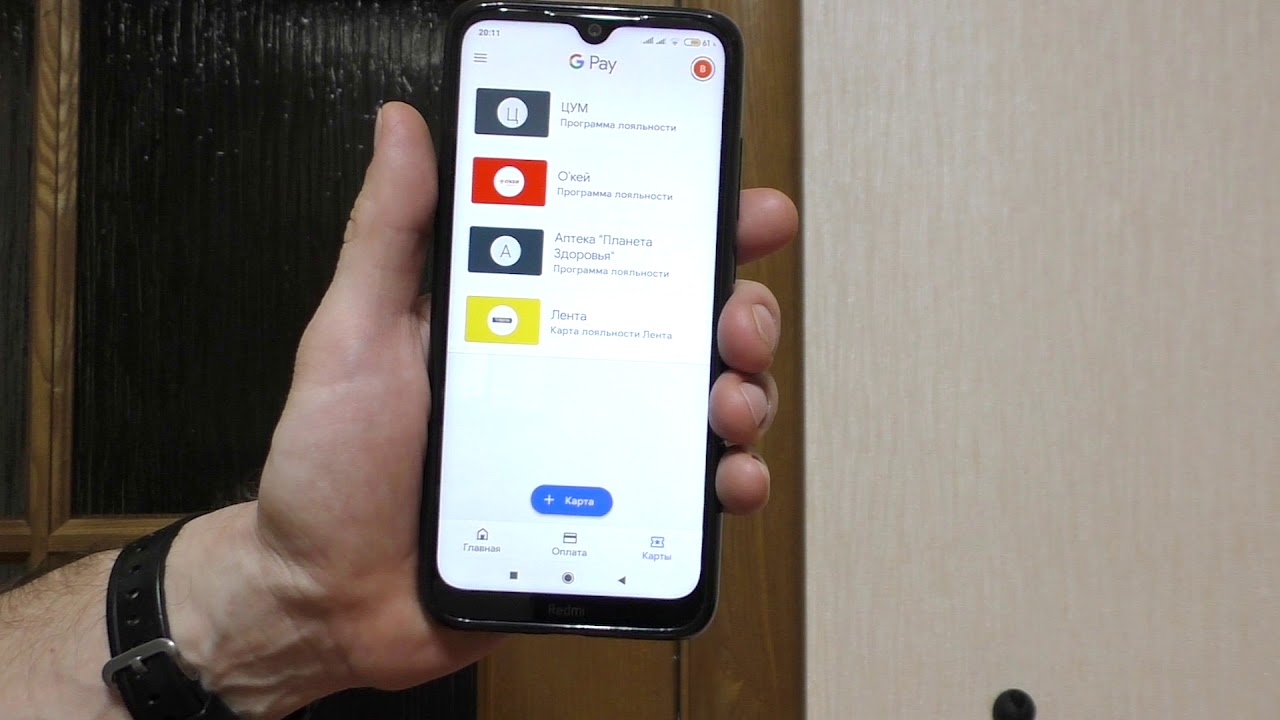 1;
1;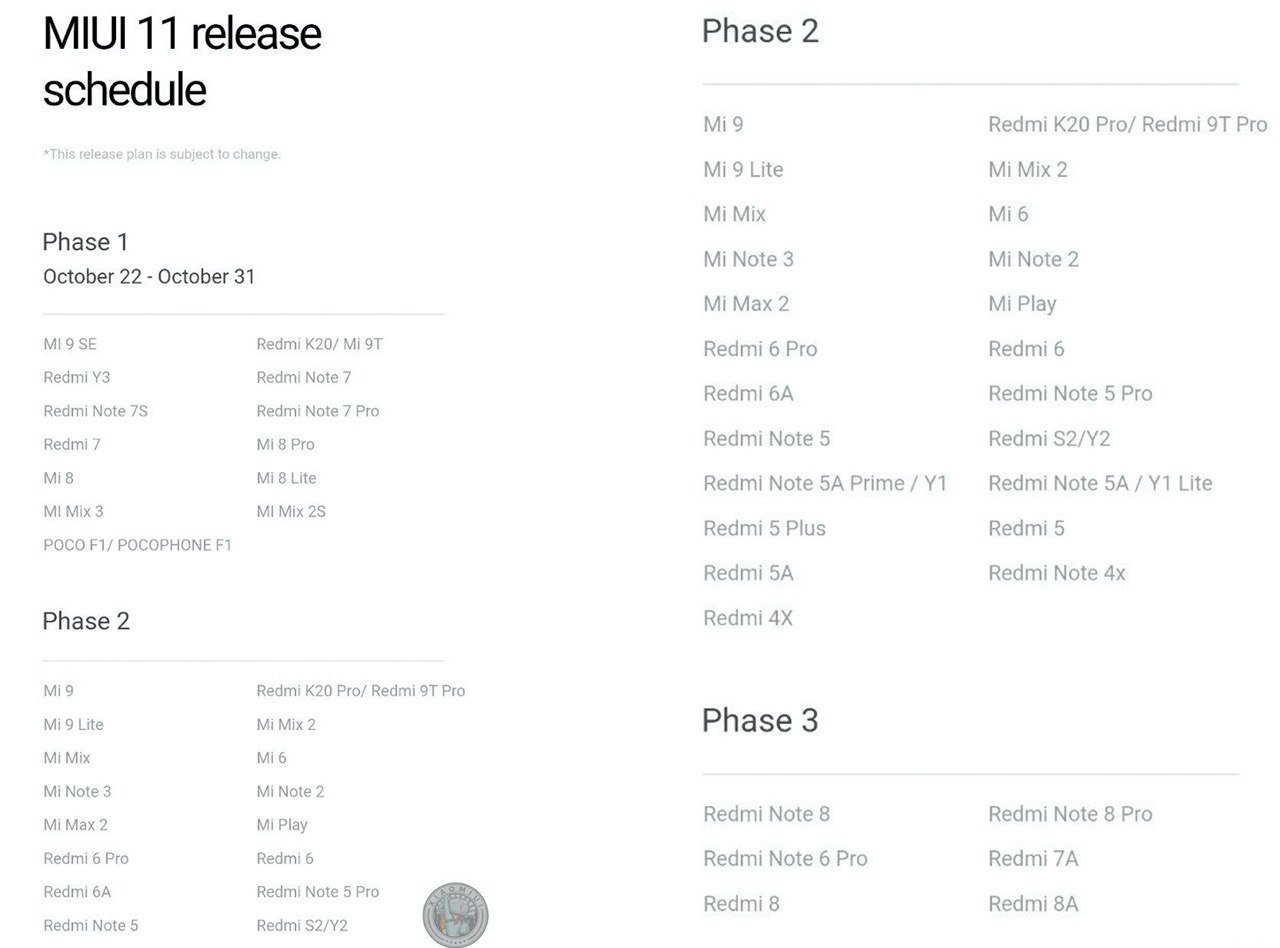

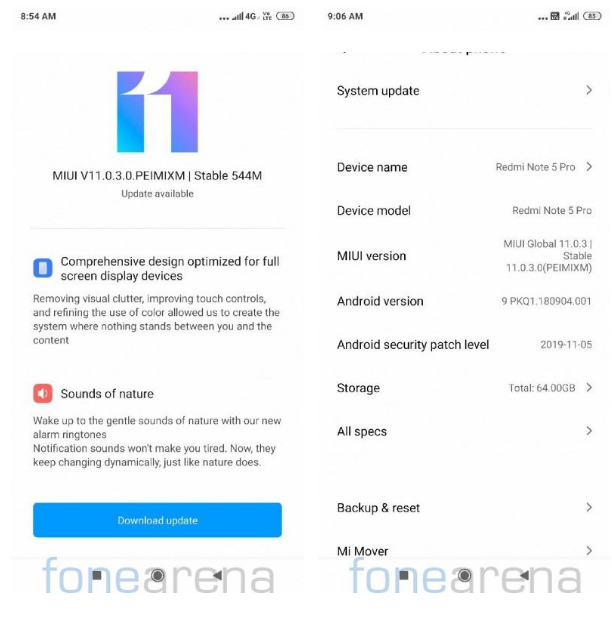


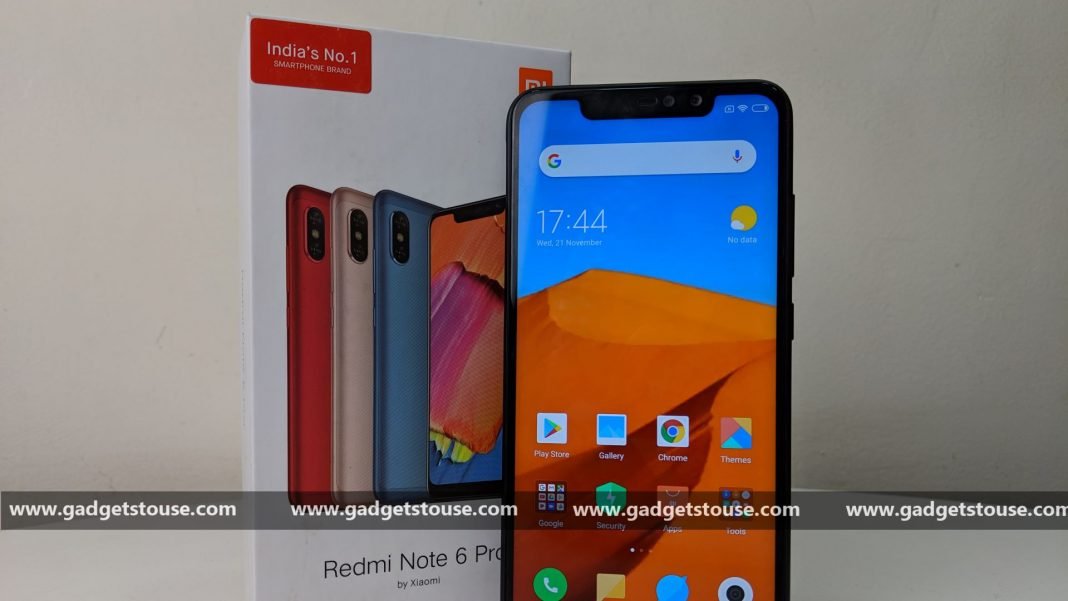
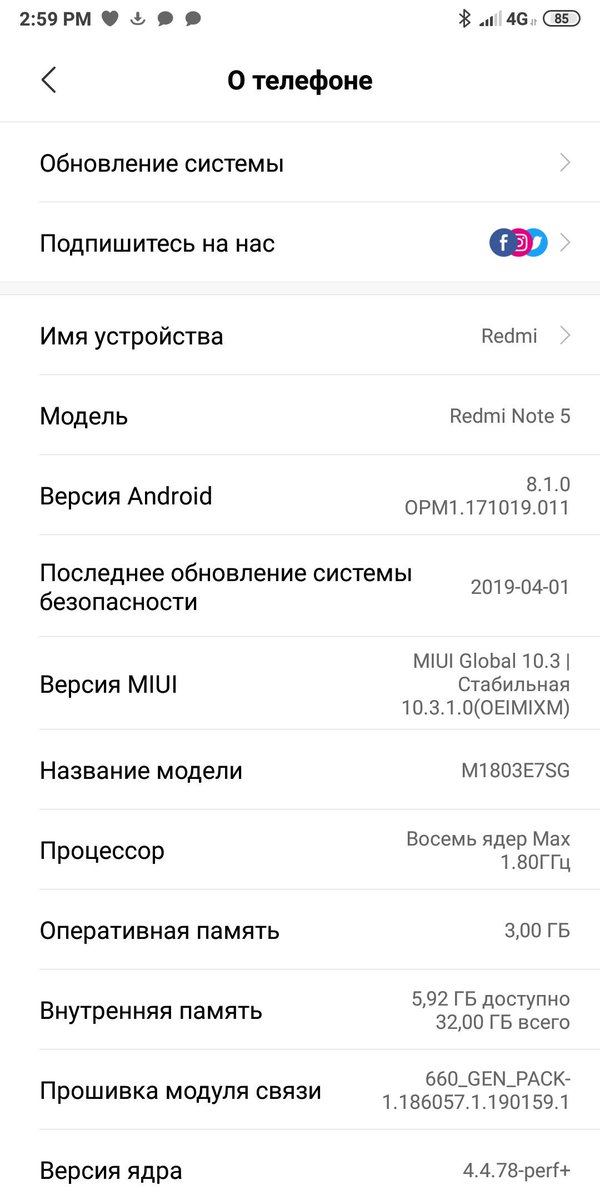
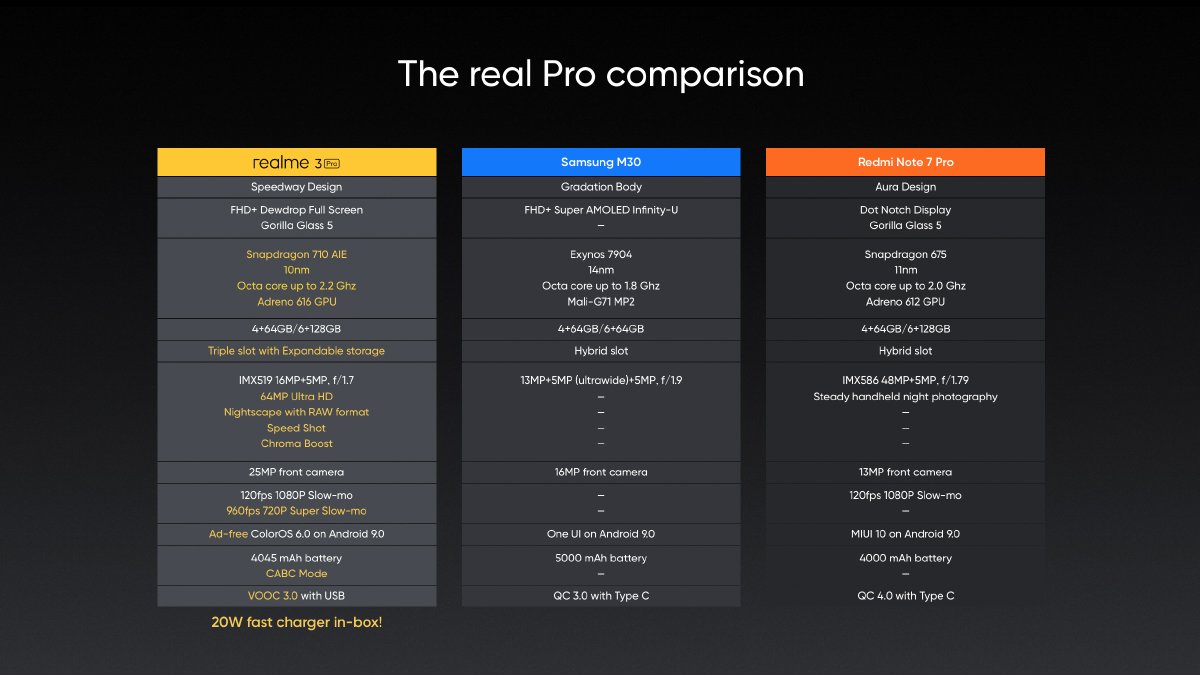 Проставить «Нет ограничений», а также «Разрешить”. Если здесь стоит отметка «Выключить», ничего не стоит менять;
Проставить «Нет ограничений», а также «Разрешить”. Если здесь стоит отметка «Выключить», ничего не стоит менять;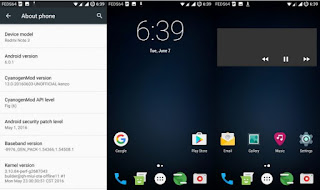 org/vklyuchit-i-nastroit-nfc/
org/vklyuchit-i-nastroit-nfc/ Запуск измерения производится путем зажатия сенсорной кнопки.
Запуск измерения производится путем зажатия сенсорной кнопки.